Тахеометры электронные SOUTH N3, SOUTH N4, SOUTH N40, SOUTH N41. Руководство пользователя
СОДЕРЖАНИЕ
ПРЕДИСЛОВИЕ
1
СОДЕРЖАНИЕ
2
ОБЩИЕ МЕРЫ ПРЕДОСТОРОЖНОСТИ
5
1͘ ПОДГОТОВКА ИНСТРУМЕНТА К РАБОТЕ
6
1.1. ВНЕШНИЙ ВИД ТАХЕОМЕТРА N4 СЕРИЯ
6
1.2. РАСПАКОВКА И ХРАНЕНИЕ ИНСТРУМЕНТА
8
1.3. УСТАНОВКА НА ШТАТИВ И ЦЕНТРИРОВАНИЕ ИНСТРУМЕНТА
8
1.4. ИНФОРМАЦИЯ О СОСТОЯНИИ ЗАРЯДА БАТАРЕИ
10
1.5. ОТРАЖАТЕЛИ
11
1.6. ИЗВЛЕЧЕНИЕ И УСТАНОВКА ИНСТРУМЕНТА НА ТРЕГЕР
12
1.7. НАВЕДЕНИЕ ИНСТРУМЕНТА НА ЦЕЛЬ
12
МЕТОДИКА НАВЕДЕНИЯ НА ЦЕЛЬ
12
1.8. ВКЛЮЧЕНИЕ И ВЫКЛЮЧЕНИЕ ИНСТРУМЕНТА
12
2͘ ОПИСАНИЕ ОСНОВНЫХ ФУНКЦИЙ N4 СЕРИЯ
13
2.1. ФУНКЦИИ КНОПОК НА ВНЕШНЕЙ КЛАВИАТУРЕ
13
2.2. СИМВОЛ
14
2.3 ОТОБРАЖЕНИЕ УГЛОВЫХ ЗНАЧЕНИЙ
14
2.4. ОПИСАНИЕ СИМВОЛОВ В ПРОГРАММНОМ ОБЕСПЕЧЕНИИ ТАХЕОМЕТРА
14
3͘ УПРАВЛЕНИЕ ПРОЕКТОМ
15
3.1 СОЗДАНИЕ НОВОГО ПРОЕКТА
16
3.2. ОТКРЫТИЕ ПРОЕКТА
16
3.3 УДАЛЕНИЕ ПРОЕКТА
17
3.4 СОХРАНИТЬ ПРОЕКТ КАК
17
3.5. КОРЗИНА
17
3.6. ИНФОРМАЦИЯ
18
3.7 ИМПОРТ
18
3.8. ЭКСПОРТ
19
3.9. О ПРИБОРЕ
20
4͘ УПРАВЛЕНИЕ ДАННЫМИ
21
4.1. СЫРЫЕ ДАННЫЕ ИЗМЕРЕНИЙ
21
4.2. ДАННЫЕ КООРДИНАТ (XYZ)
22
4.3. ДАННЫЕ ТОПОГРАФИЧЕСКИХ КОДОВ (ТОПО-КОД)
23
4.4 ГРАФИК (*ЧЕРТЕЖИ+)
23
5͘ МЕНЮ COGO
24
5.1 КАЛЬКУЛЯТОР
24
5.2 ПРЯМАЯ ГЕОДЕЗИЧЕСКАЯ ЗАДАЧА
24
5.3 ОБРАТНАЯ ЗАДАЧА
25
5.4. ПЛОЩАДЬ И ПЕРИМЕТР
25
2
5.5. ОРТОГОНАЛЬ К БАЗОВОЙ ЛИНИИ
26
5.6. 2-ТЧК͘ (ВЫЧИСЛЕНИЕ КООРДИНАТ ТОЧКИ ПЕРЕСЕЧЕНИЯ ОТНОСИТЕЛЬНО ДВУХ ИЗВЕСТНЫХ ТОЧЕК *ПЕРЕСЕЧ͘ПО
2ТЧК.])
27
5.7. 4-ТЧК͘ (ВЫЧИСЛЕНИЕ КООРДИНАТ ТОЧКИ ПЕРЕСЕЧЕНИЯ ДВУХ ЛИНИЙ, СФОРМИРОВАННЫХ ЧЕТЫРЬМЯ
ИЗВЕСТНЫМИ ТОЧКАМИ *ПЕРЕСЕЧ. ПО 4ТЧК.])
28
5.8 ОБЪЕМ
29
5.9 ИЗМЕНЕНИЕ ЕДИНИЦ ИЗМЕРЕНИЙ
30
5.10 СБЛИЖЕНИЕ МЕРИДИАНОВ
30
6͘ УСТАНОВКИ
31
6.1. ЕДИНИЦЫ ИЗМЕРЕНИЙ (ЕД͘ ИЗМ)
32
6.2 УСТАНОВКИ УГЛОВЫХ ИЗМЕРЕНИЙ
32
6.3 УСТАНОВКИ ИЗМЕРЕНИЯ РАССТОЯНИЙ (УСТ͘ РАСТ)
32
6.4 УСТАНОВКИ ДАННЫХ КООРДИНАТ (XYZ)
33
6.5 УСТАНОВКИ ПАРАМЕТРОВ ПОРТА RS232 (УСТ͘ ПОРТ)
34
6.6 BLUETOOTH
34
6.7 УПРАВЛЕНИЕ ПИТАНИЕМ ТАХЕОМЕТРА (УПР͘ ПИТ)
34
6.8 ДРУГИЕ НАСТРОЙКИ
35
6.9 ОБНОВЛЕНИЯ
36
6.10 ФОРМАТИРОВАНИЕ ПАМЯТИ
37
6.11 СБРОС
37
6.12 СБРОС ВСЕХ НАСТРОЕК И ВОЗВРАТ К ЗАВОДСКИМ НАСТРОЙКАМ
37
7͘ ЮСТИРОВКИ (ПОВЕРКИ)
38
7.1 ЮСТИРОВКА КОМПЕНСАТОРА
38
7.2 ЮСТИРОВКА УГЛА V0 (УГОЛ I)
38
7.3 ПОСТЯННАЯ ТАХЕОМЕТРА (КОНСТАНТА - К)
39
7.4 КАЛИБРОВКА ДИСПЛЕЯ
41
7.5 ГИРОСКОП
41
8͘ СЪЕМКА
41
8.1 ИЗМЕРЕНИЯ УГЛОВ
42
8.2 ИЗМЕРЕНИЯ РАССТОЯНИЙ
42
8.3 РЕЖИМ ВЫЧИСЛЕНИЯ КООРДИНАТ ТОЧКИ (XYZ)
43
9͘ СТАНЦИЯ (СТАН)
44
9.1 ИЗВЕСТНАЯ ТОЧКА (ИЗВ͘ ТЧК)
44
9.2 ПРИВЯЗКА СТАНЦИИ ПО ВЫСОТЕ (ВЫС͘ СТАН)
45
9.3 КОНТРОЛЬ ЗАДНЕЙ ТОЧКИ (ПРОВЕРКА ЗТ)
45
9.4 ОБРАТНАЯ ЗАСЕЧКА (ОБР ЗАСЕЧКА)
45
9.5 НАПРАВЛЕНИЕ НА СЕВЕР (ГИРОСКОП)
46
9.6 ТОЧКИ В ЛИНИЮ
46
9.7 МУЛЬТИНАПРАВЛЕНИЕ (РАЗНОПЛАН)
47
10͘ МЕНЮ ИЗМЕРЕНИЙ С ПОСЛЕДУЮЩИМ СОХРАНЕНИЕМ РЕЗУЛЬТАТОВ В ТЕКУЩИЙ ПРОЕКТ
(ИЗМЕР)
48
10.1 ИЗМЕРЕНИЯ НА ПИКЕТЫ (ПИКЕТАЖ)
48
10.2 СМЕЩЕНИЕ ПО РАССТОЯНИЮ (СМЕЩ ПО РАССТ)
48
10.3 ВЫЧИСЛЕНИЕ КООРДИНАТ И РАССТОЯНИЯ ДО ТОЧКИ, НА КОТОРУЮ НЕВОЗМОЖНО
3
ПРОВЕСТИ ПРЯМОЕ ИЗМЕРЕНИЕ (УГОЛ ТЧК)
49
10.4 ВЫЧИСЛЕНИЕ КООРДИНАТ СКРЫТОЙ ТОЧКИ͘ (ЦЕНТР КОЛОННЫ)
50
10.5 ИЗМЕРЕНИЕ НЕПРИСТУПНОГО РАССТОЯНИЯ MLM
52
10 .6 РАСЧЁТ КООРДИНАТ ТОЧКИ В СТВОРЕ ПО СМЕЩЕНИЮ (СТВОР)
53
10.7 РАСЧЁТ ТОЧКИ В СТВОРЕ ПО ИЗМЕРННОМУ УГЛУ (СТВОР И УГОЛ)
53
10.8 REM - ОТМЕТКА НЕДОСТУПНОЙ ТОЧКИ
54
10.9 ИЗМЕРЕНИЕ КЛ/КП И УСРЕДНЕНИЕ
54
10.10 КАМЕРА (ОПЦИЯ)
55
11͘ ВЫНОС ТОЧЕК В НАТУРУ (РАЗБ.)
56
11.1 ВЫНОС ТОЧЕК В НАТУРУ ПО ИЗВЕСТНЫМ КООРДИНАТАМ (РАЗБИВКА ТЧК)
56
11.2 ВЫНОС В НАТУРУ ТОЧКИ ПО ИЗВЕСТНЫМ ЗНАЧЕНИЯМ УГЛА, ГОРИЗОНТАЛЬНОГО
ПРОЛОЖЕНИЯ И ВЫСОТЫ (РАЗБ УГЛ-РАССТ)
56
11.3 РАЗБИВКА ТОЧКИ ПО ПРЯМОЙ ГЕОДЕЗИЧЕСКОЙ ЗАДАЧЕ ОТНОСИТЕЛЬНО ДРУГОЙ ТОЧКИ
(РАЗБ ПГЗ)
57
11.4 РАЗБИВКА ОТ БАЗИСНОЙ ЛИНИЯ (РАЗБ ОТ БАЗИС ЛИН)
57
12͘ ТРАССИРОВАНИЕ (ДОРОГИ)
58
12.1 ВЫБОР ТРАССЫ (ВЫБ ДОРОГИ)
58
12.2 ОПРЕДЕЛЕНИЕ СЕГМЕНТА ТРАССЫ - В ПЛАНЕ (СЕГМЕНТ H)
59
12.3 УСТАНОВКИ ПАРАМЕТРОВ СЕГМЕНТОВ ТРАССЫ ПО ВЫСОТЕ (СЕГМЕНТ V)
61
12.4 РАЗБИВКА ТРАССЫ (ВЫНОС ДОРОГИ)
62
12.5 ВЫЧИСЛЕНИЕ КООРДИНАТ ТОЧЕК ЭЛЕМЕНТОВ ТРАССЫ (XYZ ДОРОГИ)
63
13͘ ПОВЕРКА И ЮСТИРОВКА
63
13.1 ЦИЛИНДРИЧЕСКИЙ УРОВЕНЬ
63
13.2. КРУГЛЫЙ УРОВЕНЬ
64
13.3. СЕТКА НИТЕЙ
64
13.4. КОЛЛИМАЦИОННАЯ ПОГРЕШНОСТЬ (2С)
64
13.5. ПРОВЕРКА РАБОТОСПОСОБНОСТИ КОМПЕНСАТОРА
65
13.6 ЮСТИРОВКА УГЛА I И МЕСТА НУЛЯ М0
65
13.7. ОПТИЧЕСКИЙ ЦЕНТРИР
66
13.8 ПОСТОЯННАЯ ИНСТРУМЕНТА (К)
67
13.9. ПОВЕРКА СООТВЕТСТВИЯ ПЯТНА ЛАЗЕРНОГО ЦЕЛЕУКАЗАТЕЛЯ ЛИНИИ ВИЗИРОВАНИЯ
ТАХЕОМЕТРА
68
ПОВЕРКА
68
14. ТЕХНИЧЕСКИЕ ХАРАКТЕРИСТИКИ
69
ПРИЛОЖЕНИЕ А
71
1. ЭКСПОРТ ДАННЫХ
71
2. ИМПОРТ ДАННЫХ В ТАХЕОМЕТР
71
ПРИЛОЖЕНИЕ B
74
1. ЭЛЕМЕНТЫ ТРАССЫ
74
2. ВЫЧИСЛЕНИЕ ТРАССЫ
75
4
ОБЩИЕ МЕРЫ ПРЕДОСТОРОЖНОСТИ
1͘ Никогда не направляйте объектив прямо на солнце͘ При выполнении измерений в условиях яркой
освещенности, используйте специальный фильтр для объектива
2͘ Избегайте хранения или использования теодолита в условиях чрезвычайно высоких или низких
температур͘ Не подвергайте его резким изменениям температуры (См͘ диапазон рабочих температур в
характеристиках)͘
3͘ Когда Вы не используете прибор, поместите его в футляр͘ Избегайте сильных ударов, пыли и
повышенной влажности͘
4͘ Если температура хранения и использования слишком отличаются, оставьте инструмент в кейсе до тех
пор, пока его температура не сравняется с температурой окружающей среды͘
5͘ Если инструмент не используется продолжительное время, извлеките аккумулятор из батарейного
отсека и храните его отдельно͘ Батарея должна заряжаться не реже 1-го раза в месяц͘
6͘ При транспортировке, прибор должен быть помещен в футляр для переноса͘ Мы рекомендуем
оборачивать футляр специальным амортизационным материалом͘
7͘ При установке или снятии со штатива удерживайте инструмент рукой͘
8͘ Протирайте оптические части прибора только специальной хлопковой тканью͘ Не используйте
растворители, за исключением чистого спирта͘ Не дотрагивайтесь пальцами до поверхности оптических
деталей͘
9͘ Протрите поверхность прибора шерстяной тканью после окончания работы, при наличии влаги на его
поверхности͘
10͘ Перед началом работ проверьте состояние питания, работоспособность, основные настройки и
поправочные константы прибора͘
11͘ Ремонтируйте прибор только в сервисном центре! Не пытайтесь устранить неполадки
самостоятельно͘
12 Устройство снабжено источником лазерного луча͘ Не направляйте его в глаза, это может быть
опасно для Вашего здоровья͘ Не допускайте выполнения измерений по призме при установленном
безотражательном режиме! Вы можете повредить дальномерное устройство сильным отраженным
сигналом!
5

1͘ ПОДГОТОВКА ИНСТРУМЕНТА К РАБОТЕ
1.1. ВНЕШНИЙ ВИД ТАХЕОМЕТРА N4 СЕРИЯ
6

7

1.2͘ РАСПАКОВКА И ХРАНЕНИЕ ИНСТРУМЕНТА
Распаковка инструмента
Положите футляр горизонтально крышкой вверх, откройте его и достаньте инструмент.
Хранение инструмента
Закройте объектив крышкой, установите зрительную трубу в вертикальное положение (объективом к
трегеру), зажимным винтом зрительной трубы и круглым уровнем трегера - вверх͘ Положите прибор в
футляр горизонтально. При помощи зажимного винта слегка зафиксируйте положение зрительной трубы
и закройте футляр прибора.
1.3͘ УСТАНОВКА НА ШТАТИВ И ЦЕНТРИРОВАНИЕ ИНСТРУМЕНТА
Установите штатив, вдавив его ножки достаточно глубоко в грунт для большей устойчивости͘ Установите
прибор на штатив͘ Закрепите его становым винтом штатива͘ До начала работы дайте инструменту
адаптироваться к температуре окружающей среды͘ При помощи зажимных винтов ножек штатива, грубо
отгоризонтируйте и отцентрируйте инструмент над точкой для дальнейшей работы͘
Грубо отгоризонтируйте прибор, используя круглый уровень
При помощи подъемных винтов А и В приведите пузырек круглого уровня по центру,
перпендикулярно линии подъемных винтов͘
При помощи подъемного винта С переместите пузырек в нуль-пункт (центр круга)͘
Точно отгоризонтируйте инструмент, используя цилиндрический уровень
① Ослабьте горизонтальный зажимной винт, разверните прибор в горизонтальной плоскости
таким образом, чтобы цилиндрический уровень был параллелен относительно двух подъемных
винтов А и В, затем, вращая эти подъемные винты в противоположных направлениях, приведите
пузырек уровня в нуль-пункт (точно посередине ампулы)͘
8

② Поверните прибор на 90° (100гон) вокруг его вертикальной оси и приведите пузырек в центр
еще раз при помощи третьего подъемного винта С͘
③ Повторите действия ① и ② при каждом повороте прибора на 90° (100 гон) и проверьте
правильность установки пузырька уровня во всех направлениях͘
Центрирование инструмента при помощи оптического центрира
Когда вы центрируете инструмент, вы выставляете его вертикальную ось так, чтобы она проходила через
точку станции͘ Для центрирования инструмента вы можете использовать оптический центрир͘
Установите штатив на подходящую высоту, обеспечьте одинаковую длину для всех трех ножек
штатива, и сделайте так, чтобы головка штатива была параллельна земле͘ Поместите штатив над
точкой станции͘ После установки инструмента на штатив, отрегулируйте окуляр оптического
отвеса под ваше зрение͘ Посмотрите через оптический центрир и совместите перекрестье сетки
нитей с точкой станции͘ Для этого вращайте подъемные винты, пока центральная марка
визирных нитей не будет находиться точно над изображением точки станции͘
Удерживая платформу штатива одной рукой, ослабляйте зажимные винты на ножках штатива и
настраивайте длину ножек, пока воздушный пузырек не окажется в центре круглого уровня͘
Затяните зажимные винты на ножках штатива͘
Точно отгоризонтируйте инструмент, используя цилиндрический уровень (способом, описанным
выше)͘ Посмотрите через оптический центрир и убедитесь, что изображение точки станции
находится в центре марки визирных нитей͘
Если точка станции ушла из центра, ослабьте становой винт штатива и затем отцентрируйте
инструмент на штативе͘ Используйте только прямое перемещение инструмента к центру, не
вращайте его͘ Когда инструмент отцентрирован, снова затяните становой винт.
Установка над точкой с помощью лазерного отвеса (опционально)
1) Установите штатив
9

Установите необходимую длину ног штатива, установите площадку примерно параллельно земле
над точкой, вдавите одну из ног штатива в землю.
2) Установите прибор на штативе
Установите прибор на штатив и затяните становой винт. Включите лазерный отвес. Смещая
остальные ноги штатива добейтесь расположения лазерной точки над искомой точкой и вдавите в
землю.
3) Отнивелируйте прибор по круглому и цилиндрическому уровню͘
4) Точное центрирование и выравнивание инструмента͘
Ослабьте становой винт и переместите прибор над точкой используя лазерный отвес, закрепите
становой винт, отнивелируйте прибор по уровню͘ Повторяйте эти шаги, пока прибор не будет точно
отцентрирован и отнивелирован над точкой͘
Совет
Вы можете отнивелировать инструмент с помощью электронного уровня.
Когда наклон прибора превышает ц4’, отобразиться интерфейс с показаниями электронного уровня͘
● В интерфейсе электронного уровня вы может включать или отключать компенсацию͘
◆X: Значение угла наклона по оси X.
◆Y: Значение угла наклона по оси Y.
◆[OFF]: Выключить компенсатор
◆[X]: Компенсация только по оси X.
◆[XY]: Компенсация по двум осям͘.
1.4͘ ИНФОРМАЦИЯ О СОСТОЯНИИ ЗАРЯДА БАТАРЕИ
Внимание:
Когда на индикаторе заряда батареи остается одно деление, это означает, что заряд батареи почти
закончился͘ Необходимо остановить работу прибора и как можно скорее зарядить батарею͘
Время работы батареи зависит от состояния окружающей среды, температуры воздуха, времени
зарядки или перезарядки, и т͘д͘ Для безопасной работы рекомендуется заранее зарядить
батареи или иметь запасные заряженные аккумуляторы͘
Индикатор заряда батареи показывает уровень заряда относительно текущего режима
измерений͘ В режиме измерения расстояний прибор потребляет больше мощности, нежели при
угловых измерениях, т͘е͘ оставшегося заряда батареи хватит на последний режим, и не будет
достаточно для предыдущего͘ Обратите особое внимание на эту особенность, т͘к͘ переключение
режима с углового измерения на измерение расстояний может привести к прерыванию
операции͘
Перед началом работы всегда проверяйте состояние заряда батареи͘
10
Индикатор заряда батареи показывает общее состояние заряда, и не отобразит мгновенного
изменения заряда аккумулятор͘ Т͘е͘, при изменении режима измерений, индикатор сразу не
отобразит процесс уменьшения или увеличения заряда батареи͘
Не заменяйте батарею в процессе сбора данных, иначе все данные измерений будут утеряны͘
Предосторожности при подзарядке батареи:
Батарея должна заряжаться только при использовании зарядного устройства, поставляемого
вместе с тахеометром.
Прежде, чем извлечь батарею из тахеометра, убедитесь, что его питание отключено͘ Иначе
инструмент может быть поврежден͘
Извлеките встроенную батарею и соедините ее с зарядным устройством͘ Когда индикатор
зарядного устройства загорится оранжевым, это будет означать, что процесс зарядки начался͘
Когда процесс зарядки завершится
(индикатор станет зеленым), отсоедините зарядное
устройство от источника питания͘
Зарядное устройство имеет встроенную схему для защиты от перезарядки͘ Несмотря на это, не
оставляйте устройство включенным в розетку после того, как зарядка будет завершена͘
Убедитесь в том, что Вы заряжаете батарею при температуре
0°~ц45°C, вне заданного
температурного диапазона, процесс подзарядки батареи может быть аномальным͘
Если индикатор не загорается после соединения батареи с зарядным устройством, это означает,
что батарея, либо зарядное устройство неисправны͘
Перезаряжаемые батареи могут быть повторно заряжены 300-500 раз͘ Полная разрядка батареи
может сократить срок ее службы͘ Для обеспечения максимального срока эксплуатации батареи,
перезаряжайте ее, по крайней мере, раз в месяц͘
1.5. ОТРАЖАТЕЛИ
При выполнении измерений расстояний отражатели должны быть снабжены специальными марками͘
Отражательные системы могут быть нескольких видов: одно-призменные и трех-призменные͘ Они могут
быть установлены как в трегере на штативе, так и на вехе Система отражателей может быть
сконфигурирована пользователем в соответствие с поставленными задачами͘
11

1.6͘ ИЗВЛЕЧЕНИЕ И УСТАНОВКА ИНСТРУМЕНТА НА ТРЕГЕР
Если вам необходимо вынуть прибор из трегера, ослабьте стопорные винты трегера при помощи
отвертки͘ Поверните защелку приблизительно на 180 градусов против часовой стрелки для того, чтобы
освободить фиксирующий зажим, и выньте прибор из трегера.
Совместите трехштырьковый зажим прибора с такими же отверстиями в трегере, и поверните линию
направляющей части с посадочным местом͘ Поверните фиксирующий зажим примерно на 180 градусов
по часовой стрелке и закрутите стопорные винты при помощи отвертки͘
1.7͘ НАВЕДЕНИЕ ИНСТРУМЕНТА НА ЦЕЛЬ
Методика наведения на цель
1. Наведите зрительную трубу на светлую поверхность, например, на небо или лист бумаги͘ Вращая
фокусировочное кольцо зрительной трубы, добейтесь четкого изображения сетки нитей.
2. Навидитесь на цель при помощи визира, расположенного в верхней части зрительной трубы
3. Сфокусируйте изображение цели при помощи фокусировочного кольца зрительной трубы и
точно навидитесь на марку, используя микрометренные винты ГК и ВК͘
Если при наблюдении в зрительную трубу возникает параллакс по вертикальной или горизонтальной оси
между перекрестьем нитей и целью, это означает, что неправильно выполнена фокусировка или плохо
наведена резкость͘ Это отрицательно сказывается на точности измерений͘ Устраните параллакс,
тщательно выполнив фокусировку сетки нитей и цели используя фокусировочное кольцо окуляра и
объектива͘
1͘8͘ ВКЛЮЧЕНИЕ И ВЫКЛЮЧЕНИЕ ИНСТРУМЕНТА
Включение:
1. Отгоризонтируйте инструмент с помощью уровней͘
2. Нажмите кнопку питания .
Выключение:
1. Нажмите и удерживайте кнопку питания около 1 секунды, пока не появится меню выключения
инструмента͘
2. Убедитесь, что выключение инструмента прошло нормально, иначе данные могут быть утеряны͘
12

2. ОПИСАНИЕ ОСНОВНЫХ ФУНКЦИЙ N4 СЕРИЯ
2.1. ФУНКЦИИ КНОПОК НА ВНЕШНЕЙ КЛАВИАТУРЕ
Функции клавиш:
Клавиша
Функции
Переключение регистра при вводе символов
Вызов программной клавиатуры
Открывает меню быстрого доступа к основным настройкам
Кнопка включения/выключения питания
Клавиша «Функцииͩ
Клавиша Control
Клавиша lt
Клавиша Delete
Переход в новое поле для ввода данных
Удаляет введенный символ слева от курсора
Переключение между символами и цифрами Shift
Пробел
Отмена последней операции, возврат к предыдущему окну или к предыдущему
режиму͘
Подтверждение ввода или сохранения данных, переход к следующим пунктам͘
Клавиши курсора
Ввод знака минус или других символов
Ввод десятичной запятой
13

2.2. СИМВОЛ
character
meaning
V
Вертикальный угол
V%
Отображение значения вертикального угла в %
HR
Горизонтальный угол Правый
HL
Горизонтальный угол Левый
HD
Горизонтальное проложение
VD
Превышение
SD
Наклонное расстояние
N
Север (значение координаты)
E
Восток (значение координаты)
Z
Высота (значение координаты)
м
Метры (единица измерения расстояния)
ft
Футы (единица измерения расстояния)
гмс
Градусы Минуты Секунды (отображение угловых
значений)
gon
Единица измерения углов
mil
Единица измерения углов
PSM
Постоянная отражателя
PPM
Атмосферная поправка
Тч
Имя точки
2.3 ОТОБРАЖЕНИЕ УГЛОВЫХ ЗНАЧЕНИЙ
В обычном режиме измерений величины углов отображаются в формате градусы, минуты секунды,
например:
12͘2345 означает 12°23’ 45”
При вводе значений углов формат остается таким же͘
2.4͘ ОПИСАНИЕ СИМВОЛОВ В ПРОГРАММНОМ ОБЕСПЕЧЕНИИ ТАХЕОМЕТРА
Значения символов, появляющихся на дисплее в ходе обычных измерений:
Символ
Функция
Нажмите для отображения имени текущего проекта.
Показывает уровень заряда батареи͘ При нажатии открывается меню
управления питанием.
При нажатии открывается меню основных настроек измерений.
Открывает и закрывает программную клавиатуру͘
Показывает текущее время, при нажатии открывается меню установок времени
и даты͘
При нажатии показывает информацию об инструменте͘
14

Закрытие текущего экранного окна без сохранения изменений и возврат к
предыдущему экранному окну.
Сохранение изменений в текущем окне и возврат к предыдущему экранному
окну͘
Основные операции:
1͘ Кнопки курсора
используются для переключения между различными меню.
2͘ Используйте клавиши 1-5 для выбора соответствующих подменю и опций.
3. Клавиша “Tab” служит для перехода к следующей опции.
4͘ Также пользователи могут производить некоторые операции с помощью стилуса и экранных
кнопок.
5. Клавиша ESC соответствует
, при нажатии происходит возврат к предыдущему экрану без
сохранения изменений.
6. Клавиша ENT в некоторых случаях соответствует кнопке
, при нажатии сохраняются настройки и
изменения в текущем окне͘
7. Пока мигает курсор, пользователь должен сначала выбрать поле, а затем ввести в него
информацию͘
8. Если сенсорный экран нечувствителен к нажатию стилусом, необходимо провести его калибровку
(см͘ Раздел 7͘4 калибровка дисплея).
9. При появлении предупреждающих сообщений, напоминаний или сообщений об ошибке нужно
подождать, пока сообщение не исчезнет автоматически, после чего можно вернуться к дальнейшей
работе͘
Данные измерений и все введенные данные будут сохранены в текущий проект͘ Пользователь может
также изменить данные проекта с помощью функций “Import” и “Export”͘
3. УПРАВЛЕНИЕ ПРОЕКТОМ
Проект - это файл, в который сохраняются все измерения, проведенные в процессе съемки͘ Данные из
нужного проекта могут быть импортированы на ПК для дальнейшей камеральной обработки͘ При
первом включении тахеометра создается проект с именем “по умолчанию” (“default”)͘
15

3.1 СОЗДАНИЕ НОВОГО ПРОЕКТА
● Создайте и откройте новый проект [Пркт], предыдущий проект будет при этом сохранен͘
● Название проекта должно отличаться от уже существующих в памяти тахеометра.
● Максимальная длина имени проекта не должна превышать 8 символов͘ Расширение файла “͘job”͘
◆ Имя: Введите имя проекта͘ Если не удается, система по
умолчанию в качестве названия проекта примет текущую дату͘
◆ Кем: Имя исполнителя.
◆ Прим: Добавьте комментарий к проекту.
3͘2͘ ОТКРЫТИЕ ПРОЕКТА
Проект → Открыть → Выделите нужный проект из списка одним нажатием на строке с его именем
→ нажмите ENT или значок подтверждения в левом нижнем углу
● При открытии существующего проекта предыдущий проект будет сохранен автоматически͘
● Строка выделенная синим цветом - это строка текущего проекта͘
16

3.3 УДАЛЕНИЕ ПРОЕКТА
Проект → Удалить → Выделить строку с именем необходимого проекта → кнопка Удалить, после чего
проект будет отправлен в Корзину, из которой его можно удалить окончательно из памяти прибора
или восстановить в память
● После удаления выбранного проекта он будет перемещен в «Корзинуͩ (Проект → пункт 5 Корзина). У
пользователя есть возможность восстановить удаленный проект из этой директории для удаленных
файлов (Проект → пункт 5 Корзина → выделить строку с именем проекта → кнопка Восстановить) или
удалить его из памяти тахеометра (Корзина → Удалить)
3.4 СОХРАНИТЬ ПРОЕКТ КАК
Проект → Сохранить как → в строке Имя ввести новое название текущего проекта
● Сохраняет текущий проект как новый с другим именем͘
◆ Имя: Введите название проекта, под которым он будет сохранен.
3͘5͘ КОРЗИНА
17

Проект → пункт 5 Корзина → выделить строку с именем проекта → кнопка Восстановить или Удалить
выбранный проект
3͘6͘ ИНФОРМАЦИЯ
Проект → страница В → пункт 1 Информация
● Выводит на экран информацию о текущем проекте:
◆ Имя проекта: Название текущего проекта.
◆ Тч͘№. : Показывает количество точек в текущем проекте͘
◆ Код№ : Показывает количество кодов в текущем проекте.
◆ Опреатор: Имя исполнителя.
◆ Заметки: Комментарии.
◆ Создан: Время и дата создания текущего проекта͘
3͘7 ИМПОРТ
Проект → Импорт → выберите из выпадающего меню Импорт место для импорта данных: RAM
(оперативная память), SD карта памяти, USB диск (USB накопитель) → из выпадающего меню Из
выберите тип импортируемого файла: Текстовый файл или Файл Проекта → выберите тип данных из
меню Тип: XYZ (координаты), Код Данн (данные топокодов), Данн трас (данные трассы) → выберите
формат данных координат из меню Форм Данн, Тчк͘, N,E,Z, код и т͘д͘ → нажмите кнопку След в правом
нижнем углу → из списка выберите нужный файл для импорта → нажмите кнопку Имп в правом нижнем
углу͘
18

3͘8͘ ЭКСПОРТ
● Экспорт текущего проекта͘
◆ Экспорт: Выберите место для экспорта данных͘
◆ Тип: Выберите тип экспортируемых данных͘
◆ Формат: Выберите формат данных экспортируемого файла͘
◆ [След+: Перейдите к следующему шагу͘
◆ Имя: Введите имя экспортируемого файла͘
◆ [Назад+: Возврат к предыдущему меню͘
◆ [Экспорт+: Начать экспорт данных͘
Проект → Экспорт → выберите из выпадающего меню Экспорт место для импорта данных: RAM
(оперативная память), SD карта памяти, USB диск (USB накопитель) → выберите тип экспортируемых
данных из меню Тип - XYZ (координаты), Код Данн (данные топокодов), Данн трас (данные трассы) →
выберите формат данных координат из меню Формат → нажмите кнопку След в правом нижнем углу →
в строке Имя введите новое имя экспортируемого файла͘
19

3͘9͘ О ПРИБОРЕ
● Отображается следующая информация о тахеометре:
◆ Версия: Версия встроенного ПО
◆ Модель: Модель тахеометра
◆ Сер№: Серийный номер тахеометра
◆ HSN: Серийный номер платы.
◆ MAIN: Версия прошивки мат͘ платы
◆ Boot: Версия загрузчика
◆ Angle: Версия прошивки модуля измерения углов
◆ EDM: Версия прошивки дальномера
◆ TILT: Версия прошивки компенсатора
◆ T&P: Версия датчиков температуры и давления͘
20

4͘ УПРАВЛЕНИЕ ДАННЫМИ
Пункт [Данн] в главном меню͘
Меню управления данными выполняет следующие функции: просмотр данных измерений, добавление
данных в проект, удаление и редактирование данных в текущем проекте͘
Меню управления данными:
4͘1͘ СЫРЫЕ ДАННЫЕ ИЗМЕРЕНИЙ
● Выводит на экран список сырых данных. (В Приложении дана более подробная информация)
◆ Введите имя точки в поле внизу экрана, и система перейдет к
первой точке с соответствующим именем͘
◆ [1Ст.]: Перейти к первой точке.
◆ [Посл.]: Перейти к последней точке.
◆ [Редактировать]: Редактировать выбранные данные͘
Изменить можно только имя точки и ее код͘
● Пользователь может отредактировать только имя и код выбранных сырых данных͘ Сами данные
измерений изменить нельзя͘
◆ №Тч͘: Введите новое имя измеренной точки.
◆ Код: Введите новый топографический код точки.
21

4.2. ДАННЫЕ КООРДИНАТ (XYZ)
● Выводит на экран список данных координат существующих в проекте точек.
● Существует три типа координатных данных: введенные пользователем, измеренные и вычисленные.
◆ Для поиска нужной точки в списке введите имя точки в поле внизу в левой части экрана, система
найдет ее и выделит из остального массива точек.
◆ [Удал]: Удалить выбранные данные.
◆ [Ред.]: Редактировать выбранные данные.
◆ [Доб.]: Ввести координаты точки вручную.
● [Ред.] Экран редактирования текущих координатных данных.
● Измеренные координаты N, E, Z изменить нельзя.
◆ №Тч͘: Введите новое имя точки.
◆ Код: Введите новый код точки.
◆ N: Введите координату север.
◆ E: Введите координату восток.
◆ Z: Введите новое значение высоты.
● [Доб͘+ Выводит на экран меню Новый добавления координат новой точки͘
◆ №Тч͘: Введите имя новой точки͘
◆ Код: Введите код новой точки͘
◆ N: Введите координату север новой точки͘
◆ E: Введите координату восток новой точки͘
◆ Z: Введите высоту новой точки͘
22

4.3͘ ДАННЫЕ ТОПОГРАФИЧЕСКИХ КОДОВ (ТОПО-КОД)
● Выводит на экран список кодов текущего проекта͘
◆ Введите код в поле внизу экрана, и система перейдет к
соответствующим данным.
◆ [Удал]: Удалить выбранный код͘
◆ [Ред.]: Редактировать выбранный код͘
◆ [Доб.]: Добавить новый код͘
4͘4 ГРАФИК (*ЧЕРТЕЖИ+)
● В этом окне *Чертежи+ графически отображены точки текущего проекта͘
: Показать все точки͘
: Показать станцию и заднюю точку͘ Если в проекте нет станции, будут показаны все точки͘
: Увеличить масштаб.
: Уменьшить масштаб.
: Увеличить нужную часть экрана путем ее выделения.
: Изменить настройки графического окна или найти точку на графике.
● Меню настроек графического окна и поиска точек.
◆ №Тч.: Введите имя точки.
◆ [Поиск]: Переход в графическое окно и подсветка искомой
точки͘
◆ [Тч.]: Включает и выключает отображение точек͘
◆ [№Тч.]: Включает и выключает отображение имени точки.
◆ [Код]: Включает и выключает отображение кодов точек.
◆ [Линия]: Включает и выключает отображение линий,
соединяющих точки.
◆ [ДА]: Сохранить изменения и возврат в графическое окно.
23
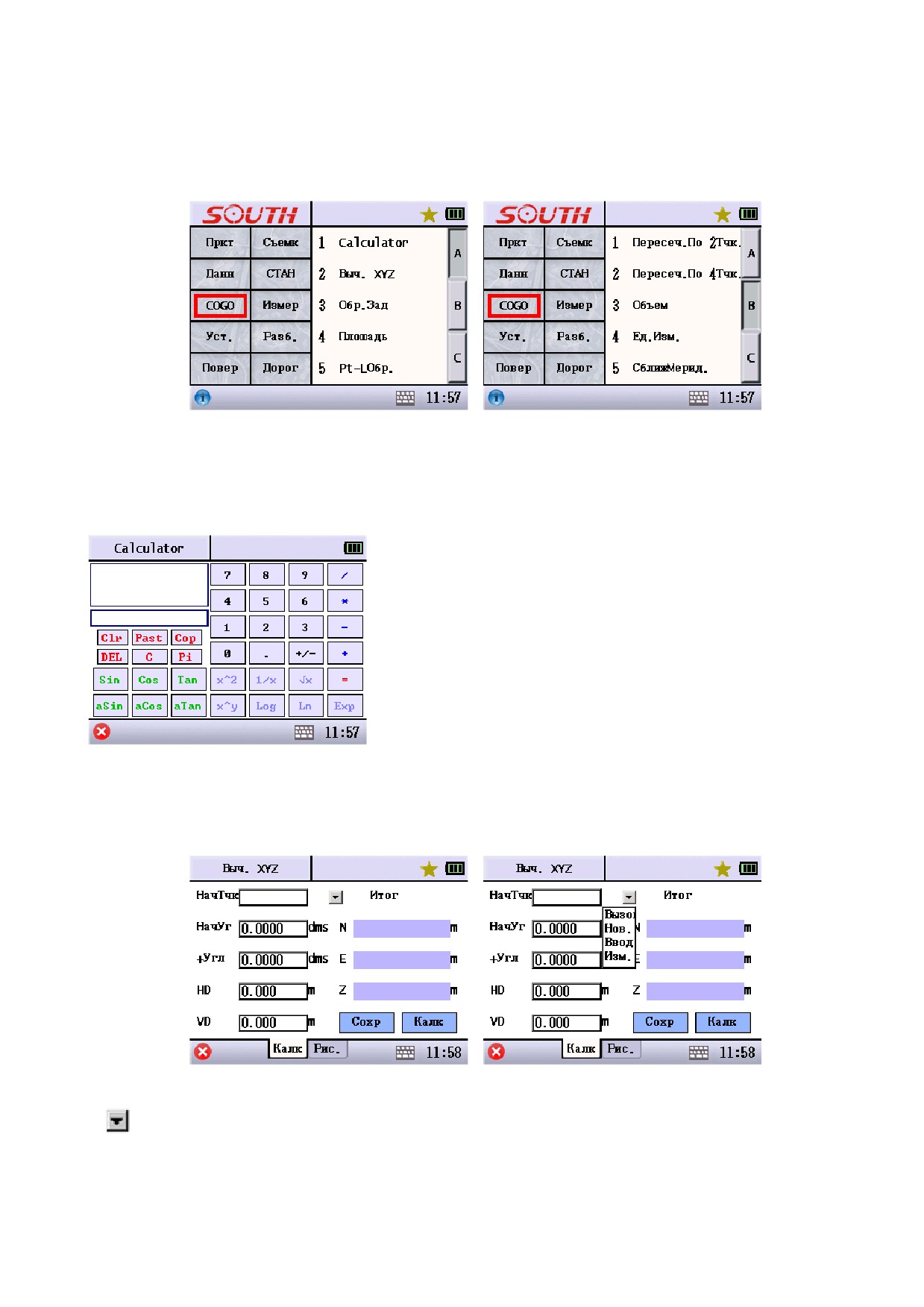
5. МЕНЮ COGO
Меню COGO содержит функции координатной геометрии в дополнение к стандартным и геодезическим
вычислениям͘
5͘1 КАЛЬКУЛЯТОР
● Калькулятор (Ниже описаны специальные функции, остальные функции такие же, как и в обычном
калькуляторе)
◆[Clr]: Удалить все.
◆[Past]: Вставить данные из буфера обмена, в поле
редактирования͘
◆[Cop]: Копировать текущий результат вычислений в буфер
обмена (память)͘
◆[DEL]: Удалить последний введенный символ.
◆[C]: Очистить поле редактирования и закончить вычисления
без удаления всех данных.
◆[Pi]: Ввести округленное значение (пи) в поле редактирования.
5.2 Прямая геодезическая задача
● Вычисление координат точки по координатам известной точки, значениям угла и расстояния между
ними.
◆НачТч: Известная точка͘ Введите координаты͘
◆
: Вызов известной точки из памяти тахеометра.
◆НачУг: Начальный угол. Известный угол от известной точки͘
◆+Уг: Значение угла (угол право) от начальной точки.
◆HD: Горизонтальное проложение от известной до искомой точки͘
24

◆VD: Превышение между известной и искомой точками͘
◆[Сохр]: Сохранить результат вычислений͘
◆[Расч.]: Вычислить координаты в соответствие с известными данными͘
5͘3 ОБРАТНАЯ ЗАДАЧА
● Вычисление значений угла и расстояния между двумя известными точками͘
◆НачТчк: Начальная точка͘ Введите координаты͘
◆КонечТ: Конечная точка͘ Введите координаты͘
◆
: Вызов известной точки из памяти тахеометра͘
◆HD: Горизонтальное проложение между двумя точками͘
◆SD: Наклонное расстояние между двумя точками͘
◆VD: Превышение между двумя точками͘
◆V%: Наклон между двумя точками в %.
◆Угол: Угол между двумя точками͘
◆[Расч+: Начать вычисления͘
5͘4͘ ПЛОЩАДЬ И ПЕРИМЕТР
● Вычисление площади и периметра полигона, образованного известными точками͘
◆[Добавить] или [Вставить]: Выбрать из памяти прибора уже
существующие точки, или ввести данные для новых точек
◆
:Выпадающее меню - Добавить данные точек в список
◆[Удал]: Удалить выбранные данные из списка
◆[Расч.]: Вычислить площадь.
◆{Рез.}: Отображается результат, вычислений площади и
периметра.
◆{Рис}: Отобразить результаты вычислений в графическом окне
25

5.5. Ортогональ к базовой линии
● Две точки P1 и P2 с известными координатами образуют линию Р1Р2, от третьей известной точки P3
проведена линия, перпендикулярная линии Р1Р2͘ Результатом является вычисленное значение
горизонтального проложения между начальной точкой линии P1 и точкой пересечения P4 и расстояние
между точкой смещения P3 и точкой пересечения P4.
◆НачP1: Задайте координаты начальной точки линии͘
◆КонечнP2: Задайте координаты конечной точки линии.
◆СмещP3: Задайте координаты точки смещения.
◆[Расч.]: Вычисление после ввода 3 известных точек.
● Результат вычислений.
◆[Сохранить+: Сохранить координаты точки пересечения.
◆ИмяТч: Имя точки P4
◆ Графическое окно для отображение результатов вычислений
26

5.6. 2-ТЧК͘ (вычисление координат точки пересечения относительно двух известных точек
*Пересеч͘По 2Тчк͘+)
При наличии известных данных угла и расстояния между двумя известными точками и точкой
пересечения можно вычислить координаты точки пересечения͘
● Вычисление координат точки пересечение по известному значению расстояния.
◆ [Раст]: переключение между Расстоянием и Азимутом.
◆ [Расч.]: Расчет значений координат точки пересечения.
● Вычисление координат точки пересечение по известному значению азимута͘
◆[Азимут]: Угол между начальной точкой и точкой пересечения.
● Вычисление координат точки пересечение по известным значениям угла (азимута) и расстояния
27

Результаты вычислений будут отображены в окне Результат
◆ [Сохранить]: Сохранить вычисленные значения координат
точки пересечения. Имя следующей точки пересечение будет
введено автоматически͘
●Графическое отображение результатов вычислений͘
5.7.
4-ТЧК͘
(вычисление координат точки пересечения двух линий, сформированных
четырьмя известными точками *Пересеч͘ По 4Тчк͘+)
● Вычисление координат точки пересечения двух линий, сформированных четырьмя известными
точками
◆СтартP1: начальная точка прямой линии
◆КонечP2: конечная точка прямой линии
◆[Расч.]: Вычисление координат точки пересечения.
28

●Отображение результатов вычислений координат точки пересечения
◆[Сохр]: Сохранить результат.
● Графическое отображение результатов вычислений координат точки пересечения
5.8 ОБЪЕМ
● Система создает триангуляционную сетку между точками, добавленными в рассчет.
◆ ЭталВыс (Выс Отраж): ввод значения эталонной высоты для
расчета объема͘
◆[Удал]: Удалить выбранную в списке точку.
◆[Уд͘ Все]: Удалить все точки из списка.
◆[Калк]: Рассчитать объем относительно эталонной высоты и
выбранных точек.
◆[ДобВсе]: Добавить все существующие в текущем проекте
точки. Максимум 200 точек͘
◆[Доб͘ Груп]: Добавить группу точек.
◆[Доб͘ Тчк.]: Добавить точку в список.
●Результат вычисления объема.
◆ +V: Значение объема которое выше эталонной высоты.
◆ -V: Значение объема ниже опорной высоты.
◆Сумма: Сумма значений +V и -V.
29

5.9 Конвертер величин
● С помощью данной функции можно конвертировать значения измерений из одной величины в
другую͘
Например - перевести метры (м) в километры (км)͘
◆[Изм͘ Величину+: из выпадающего меню выберите -
расстояние, угол, площадь, объем, температура
◆ Из выпадающего меню слева выберите единицу измерения,
например, расстояния - м͘
◆ В строке ввода справа от выпадающего меню введите
значение расстояния в метрах͘
◆В нижнем выпадающем меню слева выберите единицу
расстояния, в которую необходимо перевести метры, например -
км͘
◆Результат значения в километрах будет выведен в строку
напротив выпадающего меню͘
5.10 Сближение меридианов
●Расчёт сближения меридианов по известной информации͘ Используется при подключении к
гироскопу͘
(Ознакомьтесь с инструкцией к гироскопу)
30

6͘ УСТАНОВКИ
Все установки делятся на два типа͘ К первому типу относятся настройки проекта, которые применяются
только к текущему проекту͘ Ко второму типу принадлежат настройки, независящие от текущего проекта,
но оказывающие влияние на все проекты͘
● Ниже описание настроек первого типа, влияющих только на текущий проект͘
●С помощью кнопки [По умолчанию] можно сохранить текущие настройки, как настройки по
умолчанию͘ При создании следующего проекта система будет использовать эти настройки͘
Меню “Установки”
31

6.1. ЕДИНИЦЫ ИЗМЕРЕНИЙ (ЕД͘ ИЗМ)
● Устанавливает единицы измерений для текущего проекта, в другом проекте могут использоваться
другие единицы измерений.
◆Угол: выберите единицу измерения углов для текущего
проекта.
◆Расст.: выберите единицу измерения расстояний для текущего
проекта.
◆Темп-ра: выберите единицу измерения температуры для
текущего проекта.
◆Давление: выберите единицу измерения давления для
текущего проекта.
◆[Def.]: Сохранение текущих настроек в качестве настроек по
умолчанию.
При создании нового проекта система примет текущие настройки͘
6.2 УСТАНОВКИ УГЛОВЫХ ИЗМЕРЕНИЙ
● Установка угловых измерений.
◆V0: Выберите нулевое значение угла͘ 0 в горизонте или 0 в
зените для текущего проекта͘
◆ Компенсатор: Выберите включить или выключить
компенсатор наклона͘
◆[По умолчанию]: Сохранение текущих настроек в качестве
настроек по умолчанию͘
При создании нового проекта система примет текущие
настройки͘
6͘3 УСТАНОВКИ ИЗМЕРЕНИЯ РАССТОЯНИЙ (УСТ͘ РАСТ)
● Установки измерений расстояний.
◆ Масштаб: Установите масштабный коэффициент измерений
станции для текущего проекта͘
◆Выс: Установите высоту инструмента для текущего проекта
◆ T-Д Сенсор: Выберите включить или отключить датчик
температуры и давления͘
◆ K: Выбрать параметры поправки атмосферной рефракции и
радиуса кривизны земли͘
◆[Изменить]: Установить вручную параметры атмосферной
поправки (температуры и давления).
◆[По умолчанию]: Сохранение текущих настроек в качестве
настроек по умолчанию͘
При создании нового проекта система примет текущие настройки͘
32

● Настройка режима измерений расстояний (вкладка Режим).
◆N Раз: повторные измерения (от 1 до 5 раз) с усреднением.
◆ Непрерывный: непрерывные измерения с усреднением раз в
секунду.
◆Слежение: режим постоянного слежения за целью.
● Выбор между - Отражателем, Пленкой и Безотражательным режимом измерений на цель {TGT}.
◆ [Отр]: Измерения по призме.
◆Константа: Определите постоянную призмы.
◆[Пласт]: Измерения по отражающей пластине.
◆[Безотр]: Безотражательный режим.
6.4 УСТАНОВКИ ДАННЫХ КООРДИНАТ (XYZ)
● Установки отображения координат.
◆ NEZ/ ENZ: Выберите порядок отображения координат - NEZ
или ENZ.
◆ Круг L/R:
◆[По умолчанию]: Сохранение текущих настроек в качестве
настроек по умолчанию͘
При создании нового проекта система примет текущие
настройки͘
33

6.5 УСТАНОВКИ ПАРАМЕТРОВ ПОРТА RS232 (УСТ͘ ПОРТ)
● Настройка параметров порта RS232.
◆RS232: Выберите открыть или закрыть порт RS232 для
передачи данных͘ При включении связи Bluetooth порт RS232
будет закрыт автоматически.
◆Скор-ть: Установите скорость передачи данных через
коммуникационный порт - 9600.
◆Бит: Установите число бит данных - 8.
◆Четн-ть: Установите четность - НЕТ.
◆Стоп: Установите стоповый бит - 1.
6.6 Bluetooth
● Установка параметров соединения Bluetooth.
◆Bluetooth: Выберите включить или выключить Bluetooth.
При открытии порта RS232 Bluetooth будет выключен
автоматически.
◆Кл͘ слов.: Введите кодовое слово.
6.7 УПРАВЛЕНИЕ ПИТАНИЕМ ТАХЕОМЕТРА (УПР͘ ПИТ)
● Управление питанием тахеометра.
◆Батарея: Показывать состояние заряда аккумулятора.
◆Сон: Установить время для автоматического перехода
тахеометра в режим «снаͩ͘
◆Выкл: Установите время для автоматического отключения
питания тахеометра͘
◆Подсв: Установить время для автоматического отключения
подсветки экрана тахеометра͘
34

● Установки параметров подсветки дисплея и клавиатуры
◆Авто: Интенсивность подсветки экрана будет устанавливаться
автоматически в соответствие с условиями освещения
окружающей среды͘
◆Клав-ра: Включить или выключить подсветку клавиатуры.
●Дополнительные установки
◆Аккум: Выбор типа аккумулятора в соответствие с
используемой батареей͘
◆Звук: Включить или выключить звуковые сигналы при нажатии
на дисплей или внешнюю клавиатуру.
6.8 ДРУГИЕ НАСТРОЙКИ
● Другие установки͘
◆Язык: Выбор языка, который будет использоваться в работе͘
◆ Для выбора языка, необходимо нажать 0176 на клавиатуре.
После этого выпадающее меню выбора языков будет активно
35

6͘9 ОБНОВЛЕНИЯ
● Обновление встроенного программного обеспечения тахеометра͘
●Перед обновлением обратитесь к местному дилеру и попросите обновить пакет программ.
Скопируйте их в память прибора, SD карту или U-диск͘ Затем нажмите соответствующую
клавишу для обновления͘ Перед обновлением будет отображаться текущая версия͘ Если версия
аппаратного обеспечения несовместима, обновление будет недоступно͘
●Файл обновления нельзя переименовывать͘ Только один файл обновления должен храниться на
носителе͘
◆System: Обновление прошивки системы.
◆Other: Обновление других прошивок.
●Виды дополнительных прошивок
◆[Angle Part]: Обновление угломерной части
◆[DistPart]: Обновление дальномера
◆[2-Axis Comp.]: Обновление компенсатора
◆[T-PSensorPart]: Обновление датчика температуры и давления
●Экран обновления системы
◆From: Выберите носитель с обновлением͘
◆Hardware: Версия аппаратного обеспечения͘
◆Software: Версия программного обеспечения͘
◆Upgrading: Версия программного обеспечения для обновления.
◆System: Версия ПО для обновления применимая к текущему
аппаратному обеспечению͘
◆[Start]: Начало обновления.
Ели будет необходимость в обновлении программного обеспечения - обратитесь к специалистам
компании ООО «ГЕОДЕТИКАͩ
36

6.10 ФОРМАТИРОВАНИЕ ПАМЯТИ
● Форматирование памяти.
◆Код: Система автоматически создаст случайный код͘
◆Ввод: Поле для ввода кода, сгенерированного системой и
указанного в поле Код.
◆Форматирование: Выбор одного из разделов памяти͘
Возможно форматирование памяти R M (ОЗУ), SD карты памяти,
USB накопителя.
◆[Формат]: Начать форматирование.
6.11 Сброс
●Сброс до заводских настроек
◆Код: Произвольный код
◆Ввод: Впишите произвольный код из строки выше.
◆Формат: Сброс.
6.12 СБРОС ВСЕХ НАСТРОЕК И ВОЗВРАТ К ЗАВОДСКИМ НАСТРОЙКАМ
● Возврат к заводским настройкам (настройкам по умолчанию)͘
◆ Код: Система автоматически создаст случайный код͘
◆Ввод: Поле для ввода кода, сгенерированного системой и
указанного в поле Код.
◆[Перезагрузка]: Перезагрузка операционной системы
тахеометра.
37

7. ЮСТИРОВКИ (ПОВЕРКИ)
Меню юстировки
7.1 ЮСТИРОВКА КОМПЕНСАТОРА
● Настройка двухосевого компенсатора͘
● Убедитесь, что цилиндрический и круглый уровни точно отъюстированы͘ Если необходимо проведите
их юстировку͘
● Затем отгоризонтируйте тахеометр по физическим уровням - цилиндрическому и круглому.
◆[Уст0]: Поле того как физические уровни будут находиться в
нуль пункте - нажмите Уст0. В результате нуль пункт
электронного уровня (компенсатора) будет совпадать с нуль
пунктом цилиндрического и круглого уровней͘
7.2 ЮСТИРОВКА УГЛА V0 (УГОЛ i)
Юстировка вертикального угла V0 (угол i) производится после юстировки компенсатора (см͘ пункт 7͘1
Юстировка компенсатора)͘ Так же необходимо убедиться в том, что положение сетки нитей так же
установлено корректно͘
1) Установите и отгоризонтируйте инструмент͘
2) Наведитесь при левом круге на любую точку А, расположенную на расстоянии 5 - 10 м (можно
больше)͘ Затем нажмите *Уст+
38

3) Теперь наведитесь на ту же точку А, только при круге право͘ Затем нажмите *Уст+
4) В результате будет вычислена и выведена на дисплей ошибка в отсчетах по правому и левому кругам͘
Это значение будет учитываться системой в процессе проведения измерений.
7͘3 ПОСТЯННАЯ ТАХЕОМЕТРА (КОНСТАНТА - К)
Постоянная тахеометра “К” устанавливается на заводе производителя͘ Значение К=0. Дальнейшая
поверка константы проводится один или два раза в год͘ Поверка константы инструмента проводится на
стационарных эталонных пунктах, которые надежно установлены на местности͘
Методика поверки константы инструмента следующая:
1) Установите и отгоризонтируйте тахеометр на пункте А͘ Включите датчик температуры и давления или
введите значения вручную͘ Точки В и С должны располагаться на той же высоте, что и тахеометр и точно
в створе на расстоянии 50м͘ Как можно точнее их можно установить, используя сетку нитей
(вертикальную нить сетки нитей)͘
39

2) Следует очень точно наводиться на отражатели, установленные в точках В и С. Измерьте
горизонтальное проложение АВ, затем АС͘
3) Переставьте тахеометр на точку В͘ Точно отгоризонтируйте его, установите температуру и давление
окружающей среды͘ Очень точно наведитесь на отражатель в точке С͘ Измерьте горизонтальное
проложение ВС͘
4) Таким образом, по полученным результатам можно вычислить константу инструмента по формуле:
K = AC - (AB + BC)
Значение постоянной прибора К должно быть не больше 5 мм͘ Если значение К больше 5 мм,
необходимо провести юстировку͘
Для ввода полученных значений постоянной прибора (в отражательном и безотражательном режимах
измерений), перейдите в меню Юстировки → Постоянная͘
◆ [Константа отражателя] - в этом поле вводится постоянная
тахеометра, полученная в отражательном режиме
◆ [Константа Безотраж] - в поле вводится константа,
полученная в результате измерений в безотражательном
режиме
Выполнив действия, указанные в начале этого пункта, введите
полученные значения͘
ПРЕДУПРЕЖДЕНИЕ:
Если у вас нет необходимых условий, которые должны быть обеспечены для методики и для
точного вычисления константы тахеометра, обратитесь в сервисный центр компании, ООО
ГЕОДЕТИКА
40

7.4 КАЛИБРОВКА ДИСПЛЕЯ
Эта функция нужна для того, что бы дисплей точно реагировал на точку прикосновения͘
Перейдите в меню Юстировки → Настр͘ LCD.
Нажмите и удерживайте точно в центре
отображенного на дисплее перекрестия͘
Отпустите и снова нажмите точно в центре
появившегося в одном из углов перекрестия
Так необходимо делать, пока система не закончит
калибровку и автоматически вернется в меню
Юстировки
Калибровка дисплея завершена
Если не получилось, повторите
вышеперечисленные действия͘
7.5 Гироскоп
●Значение вычисленное с помощью гироскопа͘ Применяется только при подключении гироскопа.
Воспользуйтесь руководством к гироскопу, чтобы узнать как получить значение͘
8. СЪЕМКА
В режиме Съемка можно выполнить основные геодезические измерения, не создавая при этом новый
проект в памяти тахеометра͘
Меню измерений
41

8.1 ИЗМЕРЕНИЯ УГЛОВ
◆V: Отображаются значения вертикального угла.
◆ГкП / ГкЛ: Отображаются значения правого или левого
горизонтального угла.
◆[Уст0]: После наведения на заднюю точку позволяет
установить начальное направление равное 0͘.
◆[Фикс]: Удерживать текущее значение горизонтального угла.
◆[HУст]: После наведения на заднюю точку можно вручную
ввести известное значение угла.
● Окно ввода значения горизонтального угла (HSet)
◆КП: Введите значение горизонтального угла͘
◆[V/%]: Переключение между режимами стандартного
отображения вертикального угла и отображения вертикального
угла в %.
◆[П/Л]: Переключение между режимами правого и левого
горизонтальных углов.
8.2 ИЗМЕРЕНИЯ РАССТОЯНИЙ
● Экранное окно измерения расстояний.
◆SD: Наклонное расстояние.
◆HD: Горизонтальное проложение.
◆VD: Превышение.
◆[Изм]: Начать измерения.
◆[Режм]: Настройка режима измерений.
◆[S.O.]: Включение режима выноса в натуру.
● Экранное окно режима выноса в натуру (S.O. по расстоянию)
◆[HD]: Введите значение горизонтального проложения до
выносимой точки.
◆[VD]: Введите значение превышения до выносимой точки.
◆[SD]: Введите значение наклонного расстояния до выносимой
точки.
42

8͘3 РЕЖИМ ВЫЧИСЛЕНИЯ КООРДИНАТ ТОЧКИ (XYZ)
● Экранное окно измерения координат.
◆N: север
◆E: восток
◆Z: высота
◆[Изм.]: Начать измерения.
◆[Режм]: Установка режима измерений.
◆[ВОтр]: Ввод высоты отражателя.
● Экранное окно ввода высоты отражателя.
◆В͘ОТР: Ввод высоты отражателя.
●*ВИнс]: Ввод высоты инструмента͘
◆В͘Инст: Ввод высоты инструмента͘
● Окно ввода координат станции
◆[СТАН+: Ввод координат станции, после чего нужно
переустановить заново заднюю точку͘
◆N: Введите координату «северͩ.
◆E: Введите координату «востокͩ.
◆Z: Введите высоту.
43

9. СТАНЦИЯ (СТАН)
Перед съемкой и выносом в натуру необходимо ввести координаты станции (точки стояния).
Меню установок станции
9.1 ИЗВЕСТНАЯ ТОЧКА (ИЗВ͘ ТЧК)
● Для того, чтобы начать съемку, необходимо сориентировать тахеометр в пространстве. Для этого
необходимо задать параметры начального направления или ввести известные значения координат
задней точки (точки ориентирования)͘ Можно ввести либо известные значения координат задней точки,
либо ввести известное значение угла на заднюю точку͘
◆СТАН: Ввод имени и значений координат станции͘ Из
выпадающего меню выберите вариант ввода - Ввод новой
точки стояния, ее имя и координаты *Нов.]. Или выберите из
списка уже существующих в памяти тахеометра точек *Вызов]
◆ИнсВ: Введите высоту инструмента.
◆ВОтр: Введите высоту отражателя͘
◆ЗТчк: аналогично описанному выше вводу данных Станции,
создайте новую точку ориентирования или выберете из списка
уже существующую точку .
◆ HA: Показывает текущий горизонтальный угол.
◆Уст.: Установить угол на заднюю точку относительно данных Станции и Задней точки.
● Ввод значения угла на заднюю точку для установки станции.
◆ЗтУгол: этот пункт отображается повторным нажатием на
кнопку *ЗТчк].
44

9.2 ПРИВЯЗКА СТАНЦИИ ПО ВЫСОТЕ (ВЫС͘ СТАН)
● Высота станции может быть вычислена относительно измерения на известный пункт с точно известной
высотой, например, пункт нивелирной сети 1-4 класса͘
● Необходимо ввести параметры станции перед определением высоты станции͘
◆Выс͘: Введите высоту известной точки или выберете
существующу в памяти тахеометра точку с помощью
выпадающего меню
*Вызов+͘
◆ВИнс: Высота инструмента͘
◆ВОтр: Высота используемой призмы͘
◆VD: Показывает текущий вертикальный угол͘
◆Высота (Вычс): Показывает результат вычислений высоты
станции (точки стояния).
◆Высот(Текущ): Показывает текущую высоту станции͘
◆[Изм.+: Начать измерение и вычислить высоту станции
автоматически͘
◆[Уст.+: Установить вычисленное значение в качестве высоты станции.
9.3 КОНТРОЛЬ ЗАДНЕЙ ТОЧКИ (ПРОВЕРКА ЗТ)
● Проверка, совпадает ли текущий угол с углом на заднюю точку͘ Используется для записи сырых данных
задней точки͘
● Такие измерения можно начать только после установки координат станции и задней точки͘
◆Станция: Имя точки стояния.
◆ЗтТчк: Имя задней точки. Поле будет пустым, если угол на
заднюю точку введен вручную͘
◆ЗТ: Показывает угол на заднюю точку.
◆HA: Показывает текущий горизонтальный угол.
◆dHA: Показывает разницу между углом на заднюю точку и
текущим горизонтальным углом͘
◆[Сброс]: Установить текущий угол, как угол на заднюю точку
9.4 ОБРАТНАЯ ЗАСЕЧКА (ОБР ЗАСЕЧКА)
● Для корректного вычисления координат точки стояния, известные точки должны быть расположены
относительно точки стояния не под очень острым или очень развернутым углом͘ Для того, чтобы
проследить геометрию расположения точек, воспользуйтесь графическим меню - вкладка *Рис.].
● Для того, чтобы точно определить координаты точки стояния в режиме угловой засечки, необходимо
минимум 3 точки с известными координатами͘ Для Линейной засечки - минимум 2 точки с известными
координатами͘
45

● Высота станции вычисляется относительно результатов линейных измерений͘ Если линейные
измерения не проводились, высота вычисляется относительно вычисленных угловых измерений͘
◆Список: Список измеренных известных точек.
◆[Изм.]: Переход к меню измерения на известные точки.
◆[Удал]: Удалить измеренную известную точку.
◆[Калк]: вычисление результатов засечки относительно точек
добавленных в список.
◆[Сохр]: Сохранить результат вычислений для использования в
установке станции
◆{Данн}: Показывает результат вычислений.
◆{Рис.}: Показывает результат измерений в графическом виде͘
● М еню измерений известной точки.
◆№Тч: Ввод имени известной точки.
◆ВОтр: Ввод высоты отражателя.
◆HA: Показывает результат измерения горизонтального угла.
◆VA: Показывает результат измерения вертикального угла.
◆SD: Показывает результат измерения наклонного расстояния.
◆[Угол]: Запуск только угловых измерений.
◆[Угол&Расст]: Запуск измерения расстояния и углов͘
◆[Заверш]: Завершение измерений, сохранение результатов и
возвращение в предыдущее меню.
9.5 Направление на север (гироскоп)
●Функция применима только при использовании гироскопа совместно с тахеометром͘
9.6 Точки в линию
●установите две точки в качестве базовых и нажмите *След͘+͘
●Прибор рассчитает положение двух точек относительно друг друга, нажмите *След͘+͘

●Инструмент установит условную систему координат относительно этих двух точек͘ Войдите в меню
настройки станции и нажмите установить, чтобы завершить установку.
9.7 Мультинаправление (разноплан)
●Введите номер точки стояния, высоту инструмента и отражателя, нажмите *След͘+
●Нажмите *Изм] для измерения на точку͘ Заполните данные͘ После ввода всех точек нажмите нажмите
[Расч]
●Проверьте результат͘ Нажмите *УСТ] для окончания установки͘
47

10. МЕНЮ ИЗМЕРЕНИЙ С ПОСЛЕДУЮЩИМ СОХРАНЕНИЕМ РЕЗУЛЬТАТОВ В
ТЕКУЩИЙ ПРОЕКТ (ИЗМЕР)
После установки станции над точкой и ориентирования тахеометра можно начинать съемку.
Меню съемки
10͘1 ИЗМЕРЕНИЯ НА ПИКЕТЫ (ПИКЕТАЖ)
◆HA: значение горизонтального угла.
◆VA: значение вертикального угла
◆HD: значение измеренного горизонтального проложения.
◆VD: значение превышения.
◆SD: значение измеренного наклонного расстояния.
◆№Тчк: Ввод имени измеряемой точки (пикета)͘ Система
автоматически добавит “1” к имени следующей измеряемой
точки после сохранения предыдущей͘
◆Код: Ввод или вызов из памяти топографического кода
измеряемой точки͘
◆Линия: Ввод имени известной точки, система сформирует линию от известной точки до текущей и
выведет ее изображение в графическом виде͘ Каждый раз, когда меняется код, точки с одним и тем же
кодом будут показаны автоматически͘
◆ВОтр: Ввод высоты отражателя.
◆[Раст]: Начать измерение.
◆[Сохр]: Сохранение предыдущего результата измерения͘ Если не было проведено измерение
расстояния, система сохранит только величины текущих углов͘
◆[Все]: Провести измерения и сохранить, после чего система перейдет к измерению на следующий по
счету пикет.
◆{Данн}: Показывает результат предыдущего измерения͘
◆{Рис.}: Все точки измеренные в проекте отображаются графически.
10.2 СМЕЩЕНИЕ ПО РАССТОЯНИЮ (СМЕЩ ПО РАССТ)
48

● Окно функции Смещение по расстоянию
◆№Тч: Ввод имени точки.
◆Код: Ввод или вызов из памяти топографического точки͘
◆ВОтр: Ввод высоты отражателя.
◆*←+*→+: Ввод величины правого или левого смещения (HD).
◆[Вперед] [Назад]: Ввод величины смещения вперед или назад
(HD).
◆*↑+*љ+: Ввод смещения вверх или вниз.
◆[Изм.]: Начало измерений.
◆[Все]: Провести измерения и сохранить с последующим
переходом к измерению.
◆{Данн}: Показывает вычисленные координаты и результаты измерений.
◆{Рис}: Графическое отображения результатов смещения HD.
10.3 ВЫЧИСЛЕНИЕ КООРДИНАТ И РАССТОЯНИЯ ДО ТОЧКИ, НА КОТОРУЮ НЕВОЗМОЖНО
ПРОВЕСТИ ПРЯМОЕ ИЗМЕРЕНИЕ (УГОЛ ТЧК)
Этот способ измерений используется в том случае, когда невозможно выполнить
прямое измерение на точку͘ Например, невозможно определить координаты или расстояние до края
плоскости͘
Прежде всего, выполните измерения на 3 любые точки находящиеся в одной плоскости (Р1, Р2, Р3) с
неизвестной точкой плоскости - это задаст положение плоскости в пространстве͘ После чего необходимо
навестись на неизвестную точку Р0 и нажать *Сохранить+͘ Инструмент рассчитает и отобразит на дисплее
значения координат и расстояние до точки пересечения линии визирования и этой плоскости͘

● В каждой из трех измеряемых на плоскости точек, должен быть установлен отражатель͘ После
измерений на точки Р1, Р2, Р3, следует перейти в безотражательный режим измерений и навестись на
неизвестную точку͘
◆№Тч: Ввод имени неизвестной точки.
◆Код: Ввод или вызов из памяти топографического кода
измеряемой точки.
◆ВОтр: Ввод высоты отражателя.
◆Зак: точки А, B, C измерены
◆[ReMe]: Повторное измерение текущей точки (А, В или С).
◆[Пров]: Просмотр результата измерения текущей точки.
◆Ожид: Следующая измеряемая точка.
◆[Изм.]: Начать измерение текущей точки.
◆[Сохр]: Сохранить результат вычислений.
◆HA: Текущий горизонтальный угол.
◆VA: Текущий вертикальный угол.
◆[проекция NE]: Пользователь может выбрать проекции
отображения точек в окне {Рис͘}.
◆{Данн}: После измерения трех точек, и наведения на
неизвестную точку нажмите *Данн+ для отображения результатов
вычисления неизвестной точки P0.
◆{Рис.}: Показывает точку пересечения и другие три точки͘
10.4 ВЫЧИСЛЕНИЕ КООРДИНАТ СКРЫТОЙ ТОЧКИ͘ (ЦЕНТР КОЛОННЫ)

●Сначала выполните измерение на точку P1, расположенную по центру внешней части колонны, затем
необходимо выполнить измерения на точки P2 и P3, которые расположены по касательным справа и
слева
(края колонны)͘ В результате система вычислит расстояние до центра колонны, а также
координаты и углы.
◆№Тч: Ввод имени вычисляемой точки центра колонны.
◆Код: Ввод или вызов из памяти топографического кода
вычисляемой точки.
◆ВОтр: Высота отражателя͘
◆НапрA: Измерение угла на стороне колонны А.
◆НапрB: Измерение угла на стороне колонны В.
◆Центр: Измерение на центр колонны.
◆[Угол]: Повторить измерение угла.
◆[Раст]: Измерение расстояния до центральной точки на
проверхности колонны.
◆[ReMe]: Повторное измерение расстояния.
◆HA: Горизонтальный угол.
◆HD: Вычисленное значение горизонтального проложения до центра поверхности колонны.
◆[Сохр]: Сохранить результат измерений͘
◆{Данн}: После измерений показывает координаты центральной
точки колонны и результаты измерений.
◆{Рис}: Показывает центральную точку колонны в графическом
виде.

10.5 ИЗМЕРЕНИЕ НЕПРИСТУПНОГО РАССТОЯНИЯ MLM
● Эта программа позволяет определить значения горизонтального проложения (dHD), наклонного
расстояния (dSD) и превышения (dVD) между двумя точками. Так же доступна возможность ввода
координат точек вручную или вызов существующих точек из списка͘
◆Нач͘Тчк: Точка станции используется по умолчанию как
начальная точка. Так же открыв выпадающее меню, можно
выбрать один из предложенных вариантов - Выбрать из списка;
Создать новую точку; Изменить координаты уже выбранной
точки; Провести измерение на нужную точку, после чего она
будет автоматически выбрана как Начальная Точка͘
◆HD: Горизонтальное проложение между начальной и
измеряемой точками͘
◆VD: Превышение между начальной и измеряемой точками͘
◆SD: Наклонная расстояние между стартовой и измеряемой
точками͘
◆Ориент: Значение угла от начальной точки до измеряемой͘
◆[Замк]: Установить текущую стартовую точку, если этого не сделать, стартовая точка будет последней
измеренной точкой͘
◆[Сохр]: Сохранить текущие координаты измеренной точки͘
◆[Изм.]: Начать измерение.

10 .6 Расчёт координат точки в створе по смещению (Створ)
● Вычисление координат недоступной точки P которая является продолжением линии Р1 Р2, путем
измерения на точки Р1 Р2͘
◆№Тч: Имя измеряемой точки͘
◆Код: Код измеряемой точки͘
◆ВОтр: Высота призмы͘
◆HA: Текущий горизонтальный угол
◆VA: Текущий вертикальный угол͘
◆P1: Наклонная дальность до первой измеренной точки͘
◆P2: Наклонная дальность до второй измеренной точки͘
◆ИзвРасст: Ввод значения расстояния.
◆[Изм]: Измерить первую или вторую точку, или угол до точки,
которую нужно измерить͘
◆[Пров]: Показать результат измерений͘
◆[Pstv]: Ввод направления линии͘
◆[Сохр]: Сохранить результаты вычислений
10.7 Расчёт точки в створе по измеренному углу (Створ и Угол)
● Вычисление координат недоступной точки Р, путем измерений на две точки Р1 Р2 и последующим
вычислением угла на недоступную точку Р͘

◆№Тч: Имя измеряемой точки͘
◆Код: Код измеряемой точки͘
◆ВОтр: Высота отражателя.
◆HA: Текущий горизонтальный угол͘
◆VA: Текущий вертикальный угол͘
◆P1: Наклонное расстояние до первой измеренной точки͘
◆P2: Наклонное расстояние до второй измеренной точки.
◆Ориент: Направление от измеренной точки до измеряемой.
◆[Изм.]: Измерить первую или вторую точку, или угол до точки,
которую нужно измерить͘
◆[Пров]: Показать результат измерений.
◆[Сохр]: Сохранить координаты измеренной точки͘
10.8 REM - ОТМЕТКА НЕДОСТУПНОЙ ТОЧКИ
● Определение отметки недоступной точки или превышения между отражателем и недоступной точкой͘
Для вычисления превышения, необходимо установить отражатель над доступной точкой Р1͘ Провести
измерение на точку нажав *РастΘУг+͘ После завершения измерений на отражатель, наведитесь на
недоступную точку Р2͘ Результат вычисленного превышения будет выведен в строке dVD в метрах͘
◆VA: Вертикальный угол
◆dVD: Значение превышения недоступной точки над
отражателем в метрах͘
10.9Измерение КЛ/КП и усреднение
Измерьте угол кругом Лево и кругом Право, чтобы получить среднее значение͘
54

10.10 Камера (Опция)
Нажмите клавишу быстрых настроек (клавишу звёздочка) для входа в режим камеры
Вы можете снимать объекты, настраивать отображаение и сохранять файлы͘
Настройка изображений камеры
Приблизить
Уменьшить
Сохранить

11. ВЫНОС ТОЧЕК В НАТУРУ (РАЗБ.)
● Перед началом процесса выноса в натуру необходимо ввести данные о точке стояния и
сориентировать тахеометр в пространстве.
Меню выноса в натуру.
11.1 ВЫНОС ТОЧЕК В НАТУРУ ПО ИЗВЕСТНЫМ КООРДИНАТАМ (Разбивка ТЧК)
● Окно выноса точек в натуру.
◆№Тч: Имя выносимой точки͘
◆ВОтр: Высота отражателя.
: Выбрать точку для выноса из списка уже существующих в
памяти или ввести имя и координаты новой точки.
◆[Посл]: Выбрать последнюю из списка точку для выноса
◆[След]: Выбрать следующую из списка точку для выноса͘
◆Л/П: Влево или Вправо.
◆Назд: Расстояние, на которое необходимо передвинуть призму
вперед или назад͘
◆F/D: Высота, на которую нужно поднять или опустить призму.
◆HA: Горизонтальный угол до выносимой точки͘
◆HD: Горизонтальное проложение до выносимой точки.
◆Z: Высота выносимой точки.
◆[Сохр]: Сохранить результат измерений͘
◆[Изм.]: Начать измерение.
◆{Данн}: Показывает результат измерения.
◆{Рис.}: Графически показывает выносимую точку, точку стояния и измеряемую точку.
11.2 ВЫНОС В НАТУРУ ТОЧКИ ПО ИЗВЕСТНЫМ ЗНАЧЕНИЯМ УГЛА, ГОРИЗОНТАЛЬНОГО
ПРОЛОЖЕНИЯ И ВЫСОТЫ (Разб УГЛ-РАССТ)
● Окно выноса в натуру точки по известным значениям угла, горизонтального проложения до
выносимой точки и высоты
56

◆ВОтр: Высота призмы͘
◆Correct: Текущая значение верно.
◆← или → : Направление Лево/Право, в котором нужно
поворачивать тахеометр͘
◆Перед&Назад : Расстояние, на которое необходимо
передвинуть призму вперед или назад͘
◆← или →: Расстояние, на которое нужно передвинуть призму
влево или вправо͘
◆F/D: Высота, на которую нужно поднять или опустить призму͘
◆HA: Ввод горизонтального угла до выносимой точки͘
◆HD: Ввод значения горизонтального проложения до выносимой точки͘
◆Z: Высота выносимой точки͘
◆[Сохр+: Сохранить результат измерений͘
◆[Изм.+: Начать измерение͘
◆{Данн}: Показывает результат измерения͘
◆{Рис}: Графически показывает выносимую точку, точку стояния и измеряемую точку͘
11.3 РАЗБИВКА ТОЧКИ ПО ПРЯМОЙ ГЕОДЕЗИЧЕОСКОЙ ЗАДАЧЕ ОТНОСИТЕЛЬНОЙ ДРУГОЙ
ТОЧКИ (РАЗБ ПГЗ)
● Вынос в натуру путем ввода известной точки, азимута, горизонтального проложения HD и превышения
VD.
◆№Тч: Вызов точки из памяти тахеометра или ввод имени и
значений новой точки.
◆Азимт: Азимут от известной до выносимой точки͘
◆HD: Горизонтальное проложение между известной и
выносимой точками͘
◆VD: Превышение между известной и выносимой точками.
◆[След.]: Завершить ввод данных и перейти к следующей
операции͘
◆[Назд]: Возврат к предыдущему шагу.
● Составляющие окна выноса в натуру и сам процесс выноса подробно описаны в разделе 11.2 . “SO
УГЛΘРАССТ”
11.4 РАЗБИВКА ОТ БАЗИСНОЙ ЛИНИЯ (РАЗБ ОТ БАЗИС ЛИН)
● Съемка или разбивка относительно базисной линии͘
◆НачТчк: Введите или считайте из памяти тахеометра первую
известную точку͘
◆КончТ: Введите или считайте из памяти тахеометра вторую
известную точку͘
◆← или →: Величина расстояния смещения влево или вправо от
линии.
◆Fore или Back: Величина смещения вперед или назад
относительно заданной линии.
◆↑ или љ: Смещение вверх или вниз по высоте.
◆[След.]: Вынос в натуру точки с заданным смещением
относительно линии и переход в следующее интерфейсное меню
выноса͘
57

● Составляющие окна выноса в натуру и сам процесс выноса, подробно описаны в разделе 11͘2 ͘ “SO
УГЛΘРАССТ”.
12. ТРАССИРОВАНИЕ (ДОРОГИ)
● Вынос в натуру проекта трассы с учетом пикетажа и смещений, исполнительная съемка трассы.
● С помощью этой программы можно достаточно просто определять параметры сегментов строящихся
автотрасс (переходные кривые, серпантины и т͘п͘) и использовать эти данные при измерениях и выносе
в натуру͘ В ее рамках поддерживается пикетаж и другие методы͘
Меню ДОРОГИ
12.1 ВЫБОР ТРАССЫ (ВЫБ ДОРОГИ)
● Выбор или создание новой трассы осуществляется в текущем проекте. Каждый проект дороги состоит
из двух элементов: горизонтальной проекции и вертикального профиля.
◆Нов: Создать новый файл дороги.
◆Удал: Удалить файл дороги.
◆Ред.: Редактировать файл дороги.
58

12.2 ОПРЕДЕЛЕНИЕ СЕГМЕНТА ТРАССЫ - В ПЛАНЕ (СЕГМЕНТ H)
● Параметры трассы В ПЛАНЕ, включают в себя следующие элементы: Начальная точка, Прямая,
Переходная кривая, Круговая кривая͘
◆[Доб.]: Добавление сегмента горизонтального профиля трассы.
Первым элементом должна быть начальная точка͘
◆[Удал]: Удалить выбранный сегмент.
◆[Ред.]: Редактировать выбранный сегмент.
◆{Рис}: Графическое изображение дороги в соответствие с
данными горизонтального профиля дороги.
● Горизонтальный профиль включает следующие элементы:
начальную точку, прямую линию, кривую и клотоиду.
● Начальная точка:
◆Нач͘Тчк: положение начальной точки.
◆N: Северная координата начальной точки.
◆E: Восточная координата начальной точки.
◆Азимут: азимут начальной точки.
● Ввод параметров прямой линии.
◆Лин.: Выбор элемента - прямая линия͘
◆Длин: Введите длину прямой линии, это должна быть
положительная величина͘

● Ввод параметров кривой (дуги).
● Круговая кривая может быть задана радиусом и длинной дуги:
◆Дуга: Выбор элемента круговая кривая.
◆Radius: Введите радиус кривой: положительная величина
означает правый поворот, величина со знаком минус означает
поворот влево͘
◆ArcLength: Введите длину дуги, величина которой должна быть
положительной.
● Ввод параметров переходной кривой.
◆TranCurv: Выбор элемента - переходная кривая.
◆Пара: Введите параметр клотоиды, положительная величина
означает по часовой стрелке, отрицательная - против.
◆НачРад.: Введите значение радиуса R1, это должна быть
положительная величина. Если значение равно
∞, нужно
ввести 0.
◆КонечРад: Введите значение радиуса R2, это должна быть
положительная величина͘ Если значение равно
∞, нужно
ввести 0͘
60
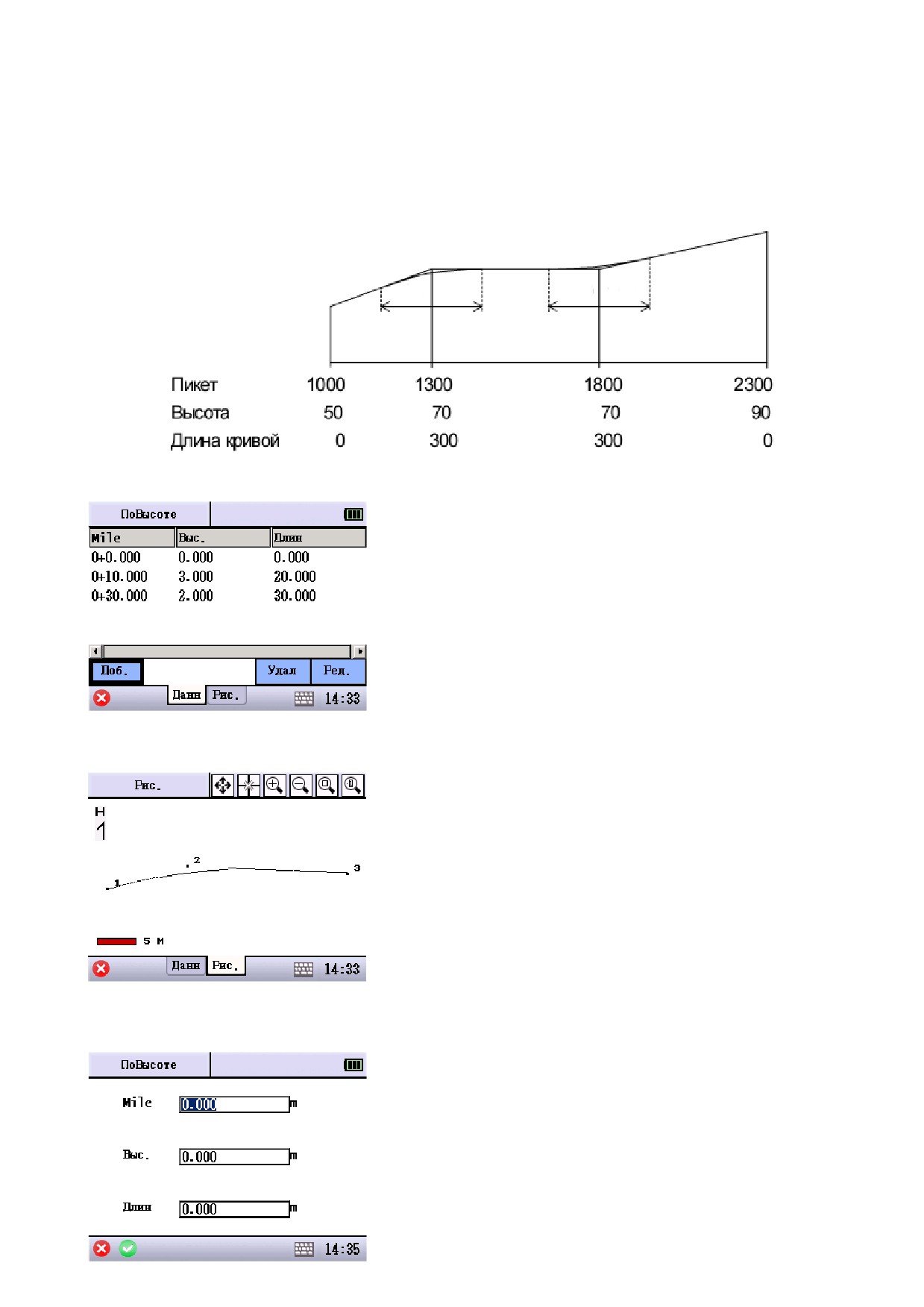
12.3 УСТАНОВКИ ПАРАМЕТРОВ СЕГМЕНТОВ ТРАССЫ ПО ВЫСОТЕ (СЕГМЕНТ V)
Вертикальная кривая состоит из ряда точек пересечения. Точка пересечения состоит из: пикетажа,
превышения и длинны кривой͘ В начальной и конечной точках пересечения, длинна кривой должна
быть равна нулю͘
◆[Доб.]: Добавить данные͘
◆[Удал]: Удалить выбранные данные.
◆[Ред.]: Редактировать выбранные данные.
◆{Рис}: Показать графически вертикальный профиль дороги в
соответствие с введенными данными͘
● Вертикальный профиль в графическом виде͘
● Имена точек на графике пронумерованы в соответствие с порядком данных вертикального профиля
дороги͘
◆Mile: Пикетажное положение переходной точки͘
◆Выс.: Высота переходной точки.
◆Длин: Длина кривой.
61

12.4 РАЗБИВКА ТРАССЫ (ВЫНОС ДОРОГИ)
● Для разбивки трассы, сначала необходимо выбрать элементы профиля в плане или по высоте (Если не
требуются вычисления объёмов выемки и насыпи грунта, определение вертикальных элементов дороги
не обязательно).
● Перед началом процедуры разбивки, необходимо установить параметры станции, сориентировать
тахеометр в пространстве.
◆НачПике: Пикетажное положение начальной точки͘
◆Шаг: шаг пикетажа͘
◆← или →: Смещение влево или вправо от осевой линии дороги
до бокового пикета͘
◆↑ или љ: Смещение по высоте расчетной точки между
выносимой точкой и осевой линией дороги͘
◆[След>>]: Завершение начальных установок и переход к
следующему интерфейсному экрану выноса в натуру͘
◆Пике: Пикетажное положение текущей выносимой точки͘
◆ВОтр: Высота отражателя.
◆- : Уменьшение пикетажа͘
◆+ : Увеличение пикетажа.
◆XYZ: Просмотр координат выносимой точки после вычислений͘
◆Correct: Текущая величина верна.
◆←/→: Лево/Право.
◆Дальше/Ближе: Расстояние, на которое нужно переместить
призму дальше или ближе к инструменту͘
◆←/→: Расстояние, на которое нужно переместить призму влево
или вправо͘
◆F/D: Высота, на которую нужно поднять или опустить призму (Насыпь/Выемка)͘
◆HA: Ввод горизонтального угла точки выноса͘
◆HD: Ввод горизонтального расстояния до точки выноса͘
◆Z: Высота выносимой точки͘
62

◆[Сохр+: Сохранение результата измерений͘
◆[Изм.+: Начать измерение͘
◆{Данн}: Показать результат измерения͘
◆{Рис.}: Показать точку для выноса, точку стояния (станцию) и измеряемую точку в графическом виде͘
12.5 ВЫЧИСЛЕНИЕ КООРДИНАТ ТОЧЕК ЭЛЕМЕНТОВ ТРАССЫ (XYZ ДОРОГИ)
● После определения элементов горизонтального и вертикального профиля дороги можно вычислить
координаты точек и сохранить их в виде координатных данных, после чего они могут быть использованы
для выноса в натуру программой, которая писана в пункте 11͘1 ВЫНОС ТОЧЕК В НАТУРУ ПО ИЗВЕСТНЫМ
КООРДИНАТАМ (SO ТЧК).
◆StrtMile: Вычислить начальный пикетаж͘
◆End Mile: Вычислить конечный пикетаж͘
◆Шаг: Вычислить шаг пикетажа между точками͘
◆НаТчк: Имя вычисленной точки͘
Система будет добавлять единицу к имени следующей точки
автоматически͘
13. ПОВЕРКА И ЮСТИРОВКА
Инструмент был отъюстирован и поверен в обязательном порядке на заводе - изготовителе, в
соответствии со всеми техническими требованиями͘ Но при перевозке и из-за различия климатических
условий могут возникнуть существенные погрешности в работе прибора͘ Так что перед работой он
должен быть поверен и, при необходимости, проведена юстировка в соответствие с описаниями в этой
главе͘
13.1 ЦИЛИНДРИЧЕСКИЙ УРОВЕНЬ
Юстировка
1͘ Если пузырек цилиндрического уровня сместился из нуль-пункта, верните его на половину смещения с
помощью подъёмных винтов, находящихся на линии, параллельной оси цилиндрического уровня͘
Оставшуюся половину смещения исправьте юстировочными винтами уровня с помощью юстировочной
шпильки͘
2͘ Убедитесь в том, что пузырёк не смещается из центра при вращении инструмента на 180°͘ В обратном
случае вернитесь к шагу 1͘
3͘ Поверните инструмент приблизительно на 90° и третьим подъёмным винтом установите пузырёк в
нуль-пункте͘ Повторяйте поверку и юстировку до тех пор, пока пузырек не будет оставаться в нуль-
пункте при повороте алидады во всех направлениях͘
63

13.2. КРУГЛЫЙ УРОВЕНЬ
Поверка
В юстировке нет необходимости, если пузырёк круглого уровня находится в центре после поверки и
юстировки цилиндрического уровня͘
Юстировка
Если пузырек круглого уровня находится не в нуль-пункте, приведите его в центр с помощью
юстировочной шпильки, регулируя для этого три юстировочных винта круглого уровня͘
13.3. СЕТКА НИТЕЙ
Поверка
1͘ Наведите зрительную трубу на цель А и затяните горизонтальный и вертикальный зажимные винты͘
2͘ Сместите изображение точки А на край поля зрения винтом точной наводки по вертикали͘
3͘ Юстировка не нужна если точка А перемещается точно по вертикальной линии сетки нитей͘
Юстировка
1͘ Если точка А смещается с вертикальной линии сетки, то сначала снимите крышку с окуляра, под
которой находятся четыре винта͘
2͘ Ослабьте все четыре юстировочных винта сетки нитей отверткой͘ Поверните сетку нитей вокруг
визирной оси и выровняйте вертикальную линию сетки по точке͘
3. Затяните юстировочные винты͘ Для контроля повторите поверку͘
4͘ Верните крышку окуляра на место͘
13.4. КОЛЛИМАЦИОННАЯ ПОГРЕШНОСТЬ (2с)
Поверка
1͘ Установите объект A на большом расстоянии (около 100 м) на такой же высоте, что и инструмент
(вертикальный угол на цель должен быть в пределах ц 3°), затем проведите точное горизонтирование
инструмента и включите его͘
2͘ Наведитесь на точку А при КЛ, считайте значение горизонтального угла (горизонтальный угол ГКл=
10°13'10")͘
3͘ Ослабьте вертикальный и горизонтальный зажимные винты и поверните зрительную трубу͘
Наведитесь на точку A при КП и считайте значение горизонтального угла
(горизонтальный угол
ГКп=190°13'40")͘͘
4.2C=ГКл - ГКп ц180°=-30"≥ц20", юстировка необходима͘

Оптическая юстировка (должна проводиться только квалифицированным персоналом или инженером
сервисного центра)
1͘ Используйте винт точной наводки для установки правильного отсчёта горизонтального угла͘
2͘ Снимите крышку с юстировочных винтов сетки нитей͘ Двумя юстировочными винтами сместите сетку
нитей точно на цель͘
3͘ Повторяйте поверку и юстировку то тех пор, пока не выполнится условие: коллимационная ошибка
|2C|<20".
4͘ Закройте крышку͘
13.5. ПРОВЕРКА РАБОТОСПОСОБНОСТИ КОМПЕНСАТОРА
Поверка
1͘ Установите и отгоризонтируйте прибор, направьте зрительную трубу параллельно линии,
соединяющей центр прибора с одним из зажимных винтов͘ Зафиксируйте горизонтальный зажимной
винт͘
2͘ После того, как включите прибор, обнулите вертикальный индекс͘ Закрепите вертикальный зажимной
винт, и прибор отобразит значение вертикального угла͘
3, Медленно вращайте вертикальный зажимной винт в любом направлении на величину не более 10 мм,
появится сообщение об ошибке “b”͘ Вертикальная ось отклонилась больше чем на 3' что превышает
диапазон компенсации
4͘ Верните вышеупомянутый винт в его первоначальное положение, и на экране прибора снова
отобразится значение вертикального угла, это означает, что функция компенсации вертикального угла
работает͘
Юстировка
Если компенсатор не функционирует, свяжитесь с вашим сервисным центром.
13.6 ЮСТИРОВКА УГЛА I И МЕСТА НУЛЯ М0
После выполнения поверок, описанных в разделах 12͘3͘ и 12͘5͘, выполните следующую поверку:
Поверка
1͘ Установите, отгоризонтируйте и включите инструмент͘ Наведитесь на точку А при КЛ, и считайте
значения вертикального угла L.
2͘ Переведите трубу через зенит͘ Наведитесь на точку А при КП, и считайте значение вертикального угла
R.
3͘ Если вертикальный угол 0° в зените, i=(L+R-360°)/2
Если 0° в горизонте, то i= (L+R-180°)/2 или
(L+R-540°)/2͘
4͘ Если |i|≥10", необходимо установить место нуля вертикального угла еще раз͘
Юстировка
65
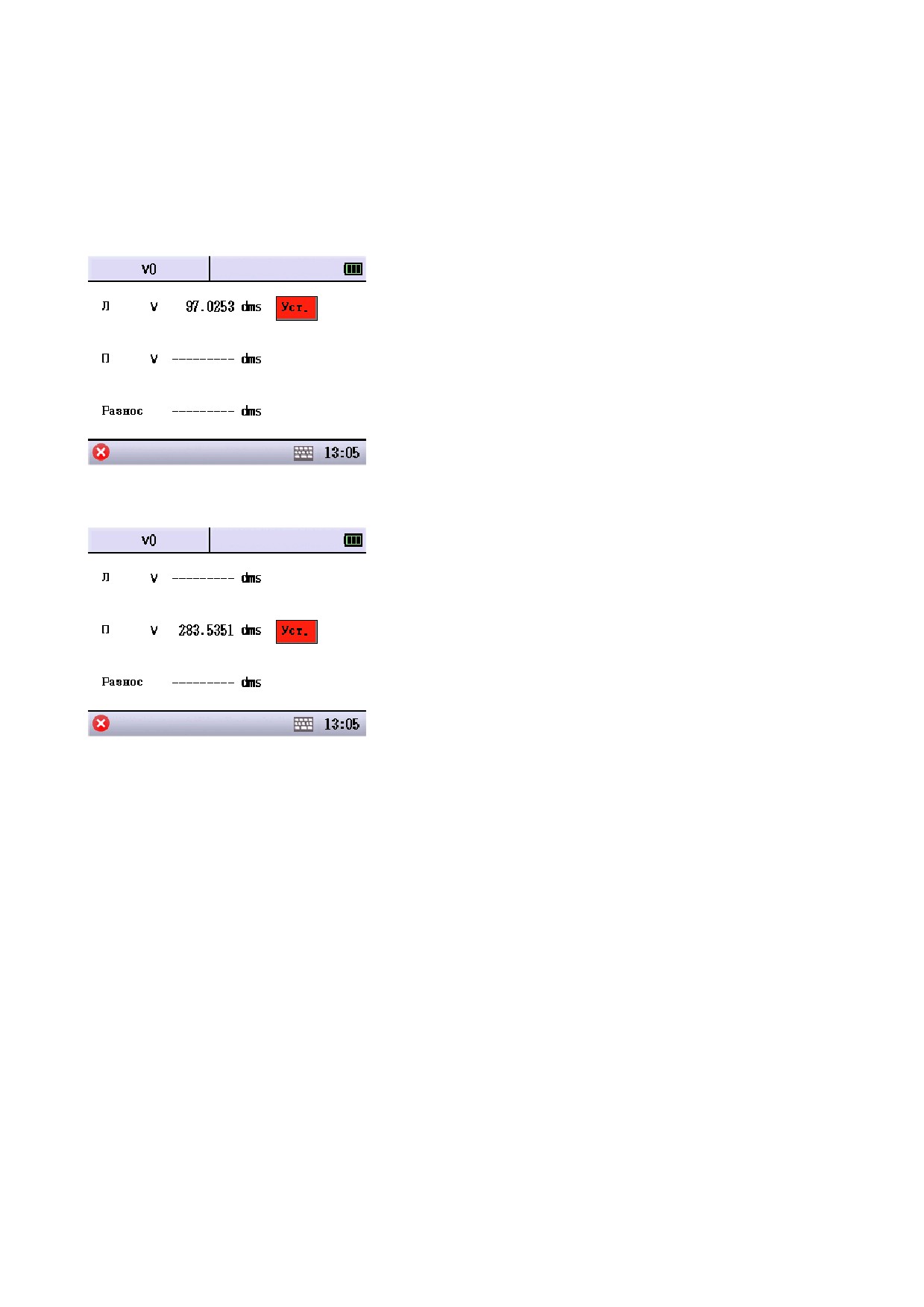
Юстировка вертикального угла V0 (угол i) производится после устранения ошибки компенсатора(см͘
пункт 7͘1 Юстировка компенсатора)͘ Так же необходимо убедиться в том, что положение сетки нитей так
же установлено корректно͘
1) Установите и отгоризонтируйте инструмент͘
2) Наведитесь при левом круге на любую точку А расположенную на расстоянии 5 - 10 м (можно
больше)͘ Затем нажмите *Уст+
3) Теперь наведитесь на туже точку А только при круге право͘ Затем нажмите *Уст+
4) В результате, будет вычислена и выведена на дисплей ошибка в отсчетах по правому и левому кругам͘
Это значение будет учитываться тахеометром при дальнейшей работе͘
13.7. ОПТИЧЕСКИЙ ЦЕНТРИР
Данная юстировка необходима для того, чтобы совместить линию наблюдения окуляра оптического
отвеса с вертикальной осью (в противном случае, при установке инструмента по оптическому отвесу
вертикальная ось прибора не будет располагаться строго в вертикальном положении)͘
Поверка
1͘ Установите инструмент на штатив и разместите под ним белый лист бумаги с двумя
перпендикулярными линиями, подвиньте пересечение линий точно под прибор͘
2͘ Настройте центр оптического центрира и двигайте бумагу так, чтобы точка пересечения линий на
бумаге попала в поле зрения оптического центрира͘
3͘ При помощи подъемных винтов сделайте так, чтобы центральная метка оптического центрира совпала
с точкой пересечения линий на бумаге͘
4͘ Вращайте прибор вокруг вертикальной оси, и каждые 90° проверяйте, совпадают ли центральная
метка и точка пересечения линий͘
5͘ Если центральная метка всегда совпадает с точкой пересечения, юстировка не требуется͘ В противном
случае, необходимо выполнить нижеуказанную юстировку͘
66

Юстировка
1͘ Снимите крышку с юстировочных винтов сетки нитей оптического отвеса.
2͘ На бумаге с нарисованным крестом отметьте положение сетки нитей в каждом положении через 90°-
A, B, C, D.
3͘ Проведите линии, связывающие AC и BD, и отметьте точку пересечения двух линий как О͘
4͘ Регулируйте четыре юстировочных винта оптического центрира при помощи юстировочной шпильки
до тех пор, пока центральная метка не совпадет с точкой О͘
5͘ Повторяйте осмотр и юстировку, пока не убедитесь, что поверка выполнена правильно͘
6͘ Закройте защитную крышку͘
13.8 ПОСТОЯННАЯ ИНСТРУМЕНТА (К)
Постоянная инструмента выражается коэффициентом К, заводская установка К=0͘ Обычно постоянная
инструмента имеет неизменное значение, и рекомендуется проверять его 1-2 раза в год͘ Поверка
должна проводиться на базисе в соответствии с нижеследующими указаниями:
Поверка
1͘ Установите и приведите инструмент в рабочее положение в точке А͘ При помощи вертикальной нити
сетки нитей, на расстоянии 50 метров вынесите точки В и С в створе базиса͘
2͘ После установки температуры и атмосферного давления в приборе, точно измерьте горизонтальное
проложение АВ и АС͘
3͘ Установите инструмент в точке В и точно отгоризонтируйте его, точно измерьте горизонтальное
проложение BC.
4͘ Используя полученные значения, вы можете получить постоянную К=AC-(AB+BC)
Значение К должно быть близко к 0, если |К| >5mm, прибор должен быть проверен на базовой линии и
отъюстирован в соответствии с техническими требованиями͘
Юстировка
Если поверка показала, что постоянная дальномера К была изменена и отлична от нуля, Вы должны
установить константу согласно постоянной К
◆Prism AddCon: Ввод аддитивной постоянной K в отражательном режиме͘
67

◆Non-P AddCon: Ввод аддитивной постоянной K в безотражательном режиме͘
● Установите направление, используя вертикальную нить сетки нитей для выноса точек A,B,C строго на
эту же линию͘ На точке должна быть четкая центральная метка͘
●Центр отражателя в точке В должен совпадать с центром инструмента, это влияет на величину ошибки,
поэтому на точке В рекомендуется использовать штатив и трегер - это позволит существенно уменьшить
ошибку определения постоянной дальномера͘
13.9. ПОВЕРКА СООТВЕТСТВИЯ ПЯТНА ЛАЗЕРНОГО ЦЕЛЕУКАЗАТЕЛЯ ЛИНИИ ВИЗИРОВАНИЯ
ТАХЕОМЕТРА
Поверка
1͘ Установите отражатель в 50 м от инструмента͘
2͘ Наведитесь на центр отражателя при помощи сетки нитей͘
3͘ Включите прибор и войдите в режим измерения расстояний͘ Нажмите *ИЗМ+ для измерений͘
Вращая горизонтальные и вертикальные микрометрические винты, сместите световой пучок вверх или
вниз отражателя и снимите отсчеты͘ Биссектриса этого угла будет являться осью светового пучка
дальномера͘
4͘ Проверьте, совпадает ли центр сетки нитей с центом оси излучателя͘
Юстировка
Если расхождение между центром сетки нитей и центром оси излучателя остается существенным,
прибор необходимо сдать в ремонт͘
68

14͘ ТЕХНИЧЕСКИЕ ХАРАКТЕРИСТИКИ
Модель
N41
N40
N4
Зрительная труба
Изображение
Прямо
Увеличение
30x
Диаметр объектива
45mm (DTM 47mm)
Разрешающая способность
3”
Угол поля зрения
1°30’
Мин͘ фокусное расстояние
1.3m
Длина трубы
152mm
Угловые измерения
Метод измерения
Абсолютное непрерывное
Диаметр лимба
79mm
Минимальный отсчет
0͘1”/1” Опционально
по горизонт͘ лимбу двухсторонний
Метод отсчета
по верт͘ лимбу двухсторонний͘
Единица
360 градусов/400 гон /6400 Mil
Вертикальный Угол 0°
Место нуля/Место зенита
2”
2”
Точность
1”
Измерение расстояний
Призма
3.5km
3 призмы
5km
Отр͘ Пластина
1.2km
Без отражателя※1
1000m
1000m
600m
Единица
м/футы
На призму: +(1+1x10-
На призму:
6·d)mm
+(2+2x10-6·d)mm
Точность
Без отражателя:
Без отражателя:
+(3+2x10-6·d)mm
+(3+2x10-6·d)mm
Время измерений
точный реж͘:<0,2с, слежение:<0,25с, повт͘изм͘:<0,35с
Система измерений
Частота: 70-150 MHz
Длинна волны
685nm
Атмосферная коррекция
автокоррекция
Рефракция & кривизна земли
Автоматически k=0.14/0.20
Постоянная отражателя
Вручную или автоматически
Чувствительность уровней
Цилиндрического
30”/2 мм
69

Модель
N41
N40
N4
Круглого
8’/2 мм
Компенсатор двухосевой жидкостный электронный
Тип
Двухосевой фотоэлектрический
Рабочий Диапазон
+6’
Точность
1”
Оптический отвес (или встроенный лазерный отвес)
Изображение
прямое
Увеличение
3x
Диапазон фокусировки
0.3m ~ ∞
Поле зрения
5°
Дисплей
Тип
3,5 дюйма ЖК, цветной, 320х240, сенсорный
Метод ввода
Тип
Тачскрин, клавиатура
Передача данных
RS232
Yes
USB Интерфейс
Yes
Bluetooth
Yes
Память
Встроенная память
98мб, около 833000 строк
SD карта
Поддержка SD карт
Питание
Батарея
Li-battery
Напряжение
7.4V(dc)
Время работы
более 8 часов
Условия эксплуатации
Температура работы
-20℃~ +50 ℃
Размер & Вес
Размер
206mm x 200mm x 353mm
Вес
6.0kg
※1 Стандартная серая пластина Kodak, которая используется для измерения интенсивности
отраженного света͘
ПРИЛОЖЕНИЕ А
1͘ ЭКСПОРТ ДАННЫХ
После сохранения данных в тахеометре их можно экспортировать с помощью функции “Экспорт данных”
и выбрать путь экспорта используя U диск или синхронизированное программное обеспечение
(используйте Microsoft ActiveSync для синхронизации тахеометра с ПК) для копирования
на
Ваш
компьютер͘
1͘1͘ Формат сырых данных
PROJECT
Название проекта, описание пути сохранения
DATE
Дата и Время
NAME
Имя геодезиста
INST
Серийный номер инструмента
UNITS
м/футы, градусы, гон, мил͘
SCALE
фактор сетки, масштаб и высота
ATMOS
Температура °C, давление (мПа)
STN
номер точки, высота инструмента, идентификатор PT станции
XYZ
X(E), Y(N), Z(H)
BKB
Номер точки, Обратный азимут, Обратный угол
BS
Номер точки *Высота призмы+
FS
Номер точки, Высота призмы, кодированный номер точки *линии+
SS
Номер точки, Высота призмы, кодированный номер точки *линии+
CTL
Контрольный код *код точки2 *линии++ (выборочно)
HV
HA (горизонтальный угол), VA (вертикальный угол)
SD
HA (горизонтальный угол), VA (вертикальный угол), SD (накл͘ расст͘)
HD
HA (горизонтальный угол), HD (горизонт͘ пролож͘) VD (превышение)
NOTE
примечание
RES_OBS
Номер точки, Высота призмы, время работы
1͘2͘ Формат данных Координат
Номер точки, E, N, H, код
111,1.059, 1.059,1.298
112,1.000,1.000,2.596
113, 1.059,1.059,1.297
114, 1.059,1.059,1.297
115,1.059,1.059,1.297
Дополнительный формат координатных данных программы точка/линия:
Номер точки, E, N, Высота, код точки, линия, номер начальной точки, номер конечной точки
3,29.145,31.367,100.632,PT,1,2
4,128.365,56.367,115.732,PT,1,2
110,29.364,31.526,100.904,PT,101,103
111,49.892,3.958,112.834,PT,101,103
2͘ ИМПОРТ ДАННЫХ В ТАХЕОМЕТР
Могут быть импортированы данные содержащие координаты, фиксированные точки, коды, данные
горизонтальных измерений, данные вертикальных измерений и данные о сечении͘ Создайте новый
текстовый файл
(͘txt) на ПК, после выберете и сохраните данные, используя U диск или
синхронизирующее программное обеспечение (Microsoft ActiveSync) для копирования на Тахеометр͘
71
2͘1͘ Координатные данные/формат фиксированных точек
Вам необходимо отредактировать координатные данные на компьютере в следующий вид:
Номер точки, E, N, Z, код
1,1000.000,1000.000,1000.000,STN
2,990.000,1010.000,100.000,STN
101,994.890,1000.964,100.113,STN
102,993.936,1007.799,100.800,STN
103,998.515,1009.639,100.426,STN
104,1002.068,1002.568,100.342,STN
1001,1004.729,997.649,100.1153,PT
1002,1003.702,990.838,100.799,PT
1003,7911.990,990.358,100.403,PT
1004,997.311,998.236,100.354,PT
2͘2͘ Формат данных поперечников (Cross Section)
Пикетажное полож͘, Смещение, Высота (код)
0.000,-4.501,18.527
0.000,-3.500,18.553
0.000,0.000,18.658,CL01
0.000,3.500,18.553
0.000,5.501,18.493
12.669,-4.501,18.029
12.669,-3.500,18.059
12.669,-0.000,18.164,CL01
12.669,3.500,18.059
12.669,5.501,17.999
2͘3͘ Точка Р Кодированный формат
Отредактированный кодированный формат:
Код *Объект, Слой+
TREE,1,VEG
FENCE,2,BDY
CL,2,CL
EP,2,ROAD
GUTTER,2,ROAD
PATH,2,PATH
DRAIN,2,DRAIN
BM,1,CONTROL
MH,1,DRAIN
GUS,1,UTILITY
WATER,2,UTILITY
LP,1,UTILITY
LIGHTS,1,UTILITY
ROCK,2,NS
Когда нет идентификации в библиотеки кодов, то по умолчанию значение объекта будет “1”, для слоя
“0”͘
2͘4͘ Горизонтальная линия трассы
72
Горизонтальная линия передается из компьютера в прибор в виде элементов линии, включающих
исходный формат͘ Исходный формат включает начальный пикет и координаты этого пункта͘ Элементы
линии включают точку, прямую, дугу и переходную кривую͘
Формат каждой записи:
START POINT пикет, E, N
STRAIGHT
азимут, расстояние
ARC
радиус, длинна дуги
SPIRAL
радиус, длинна
PT
E, N [A1, A2]
(A1, A2: ДЛИННА)
Пример 1:
START 1000.000,01050.000,1100.000
STRAIGHT 25.0000,48.420
SPIRAL 20.000,20.000
ARC 20.000,23.141
SPIRAL 20.000,20.000
STRAIGHT 148.300,54.679
Пример 2:
START 1000.000,1050.000,1100.000
PT 1750.000,1300.000,100.000,80.800
PT 1400.000,1750.000,200
PT 1800.000,2000.000
2͘5͘ Вертикальная кривая трассы
Введите данные вертикальной кривой из компьютера, которые включают характерную точку, номер
пикета, данные вертикальной кривой должны содержать высоту, длину кривой, конечная точка должна
быть 0͘
Формат данных:
1000.000,50.000,0.000
1300.000,70.000,300.000
1800.000,70.000,300.000
2300.000,90.000,0.000

ПРИЛОЖЕНИЕ B
Программа выноса в натуру трассы дороги позволяет выносить элементы трассы, такие как прямая, дуга
и переходная кривая͘
Примечание:
1) Данные трассы дороги можно загрузить из компьютера или ввести вручную͘
2) Данные трассы управляются цепью͘
1͘ ЭЛЕМЕНТЫ ТРАССЫ
Существуют следующие методы ввода элементов разбивки:
1) Загрузка с ПК͘
2) Ручной ввод͘
Вводимые элементы разбивки:
Элементы трассы
Параметры
Прямая (Straight)
Дирекционный угол, Расстояние
Переходная кривая (Transition Curve)
Радиус, Длина перехода
Дуга (Arc)
Радиус, Длина дуги
Точка поворота (PT)
N,E, радиус, A1,A2
Примечание: Когда Вы загружаете точку из ПК или вводите вручную точку, Вам не нужно рассчитывать
ее параметры͘
Пример:
Ввод следующих данных происходит путем выбора пункта в меню Программа:
ПК
0
X
1100.000
Y
1050.000
Нажмите клавишу *ENT+ затем нажмите (PT) на экране и вводите данные в соответствии со следующим
порядком:
X
1300.000
Y
1750.000
R
100.000
A1
80.000
A2
80.000
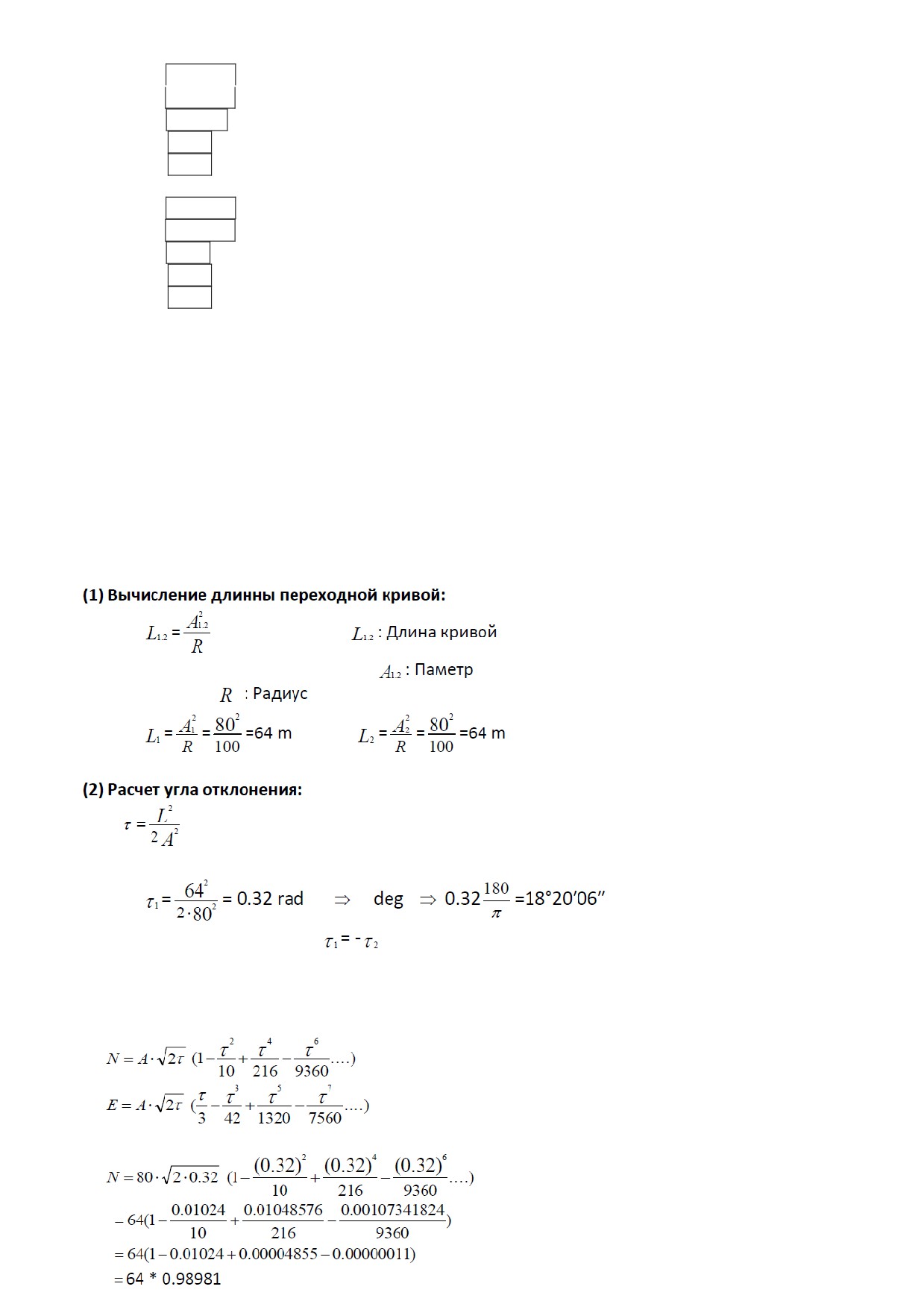
Ввод данных в соответствии с упомянутым выше порядком:
X
1750.000
Y
1400.000
R
200.000
A1
0.000
A2
0.000
X
2000.000
Y
1800.000
R
0.000
A1
0.000
A2
0.000
Передача данных на ПК͘ Вид формата:
START 0.000,1050.000,1100.000 CRLF
PT 1750.000,1300.000,100.000,80.000,80.000 CRLF
PT 1400.000,1750.000,200.000,0.000,0.000 CRLF
PT 1800.000,1800.000,2000.000 CRLF
2͘ ВЫЧИСЛЕНИЕ ТРАССЫ
(3) Расчет координат переходной кривой:


(10) Расчет координат ВС, ЕС с ARC (IP1, IP2, EP)
Здесь:
Результаты отображаются в виде:

Расчет координат и расстояния в соответствии со следующими формулами:
Расчет длинны прямой линии
Координаты начальной точки (ВР)
N
1100.000 m
E
1050.000 m
Прямая линия между ВР и КА1͘
Азимут 74°03’16͘6”
Расстояние 545͘543 м
Переходная кривая между КА1 и КЕ1
Радиус
-100м
Длинна
64м
Дуга между КЕ и КЕ2
Радиус
-100м
Длинна
131͘354м
Переходная кривая между КЕ2 и КА2
Радиус
-100м
Длинна
64м
Прямая линия между КА2 и ВС
Азимут
322°07’30͘1”
Расстояние
166͘004м
Дуга между ВС и ЕС
Радиус
200
Длинна 334͘648м
Прямая линия между ЕС и ЕР
Азимут
57°59’40͘6”
Расстояние
250͘084м